نحوه استفاده از اپلیکیشن مجله در آیفون
در این مقاله تخصصی از مجله 98zoom به بررسی موضوع 6نحوه استفاده از اپلیکیشن مجله در آیفون میپردازیم ، پس با یک مقاله مفید و آموزشی دیگر از تیم نود و هشت زوم همراه ما باشید :
برای مدت طولانی، اگر می خواستید در آیفون خود ژورنال کنید، به یک برنامه شخص ثالث نیاز داشتید. اما اپل بالاخره مسئولیت را بر عهده گرفت و اپلیکیشن Journal را با آپدیت iOS 17.2 عرضه کرد. و در اینجا نحوه استفاده از برنامه Journal در آیفون خود آورده شده است.
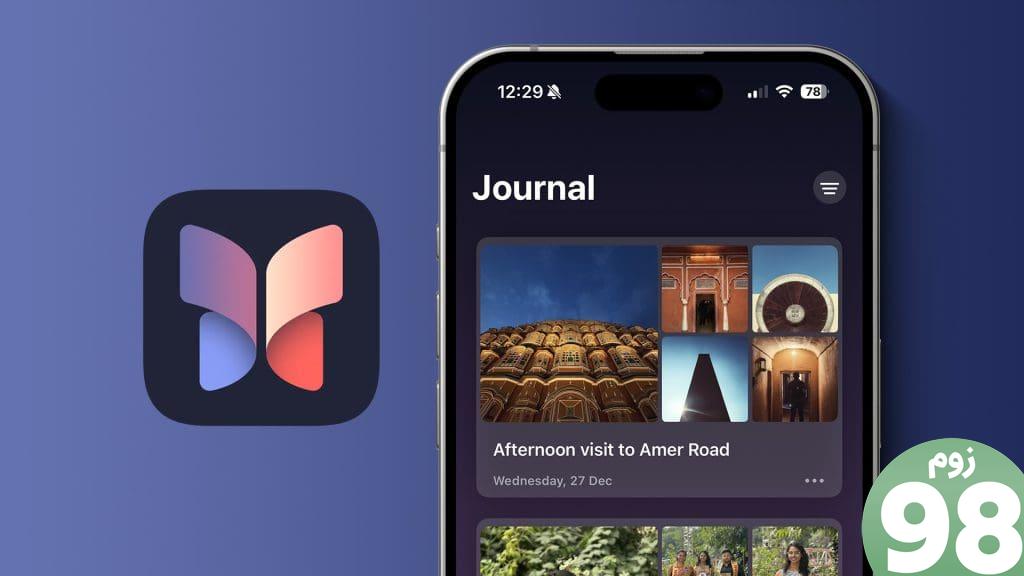
با یک برنامه جدید مجموعه جدیدی از ویژگی ها و عملکردها ارائه می شود. و اپلیکیشن اپل ژورنال هم تفاوتی ندارد. با برنامه Journal می توانید بنویسید، برنامه ریزی کنید، قفل کنید، نشانک گذاری کنید و کارهای بیشتری انجام دهید. بیایید به همه ویژگی ها و نحوه استفاده از آنها نگاه کنیم.
یک مدخل مجله ایجاد کنید
اپل اپلیکیشن Journal را ساده و بدون اصطکاک ساخته است تا بتوانید به راحتی عادت ژورنال نویسی را در آیفون خود پیدا کنید. در اینجا نحوه ایجاد یک ورودی در برنامه Journal در آیفون خود آورده شده است.
روش 1: یک ورودی خالی ایجاد کنید
مرحله 1: برنامه Journal را در آیفون خود باز کنید و روی دکمه بزرگ + ضربه بزنید.
گام 2: روی New Entry ضربه بزنید.
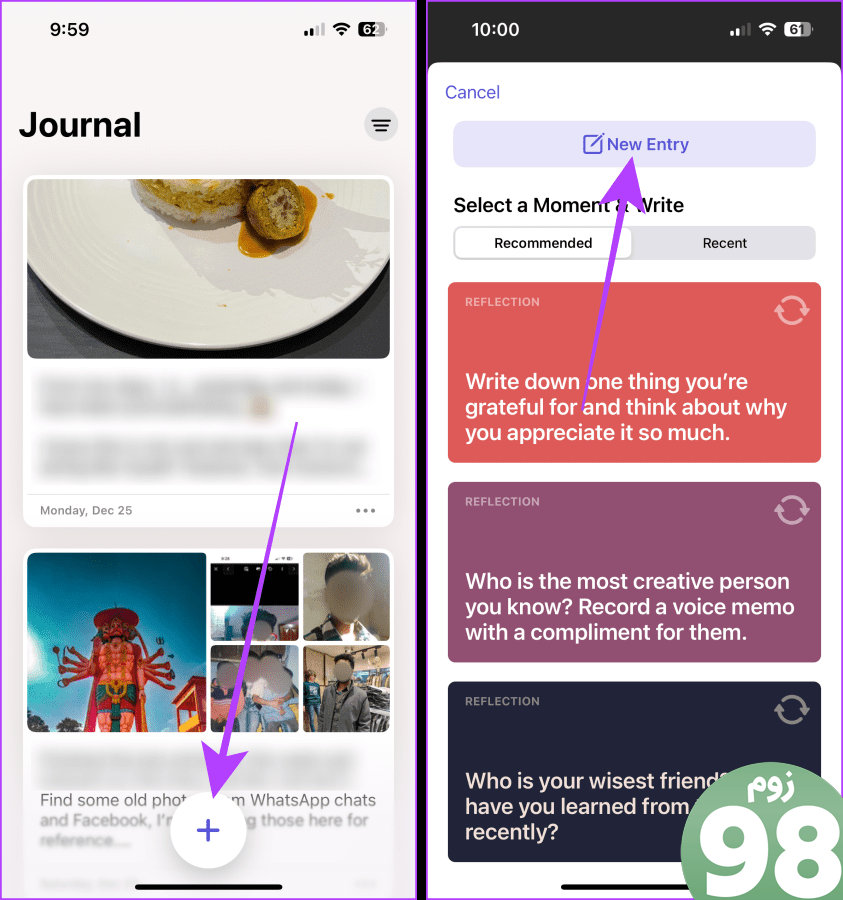
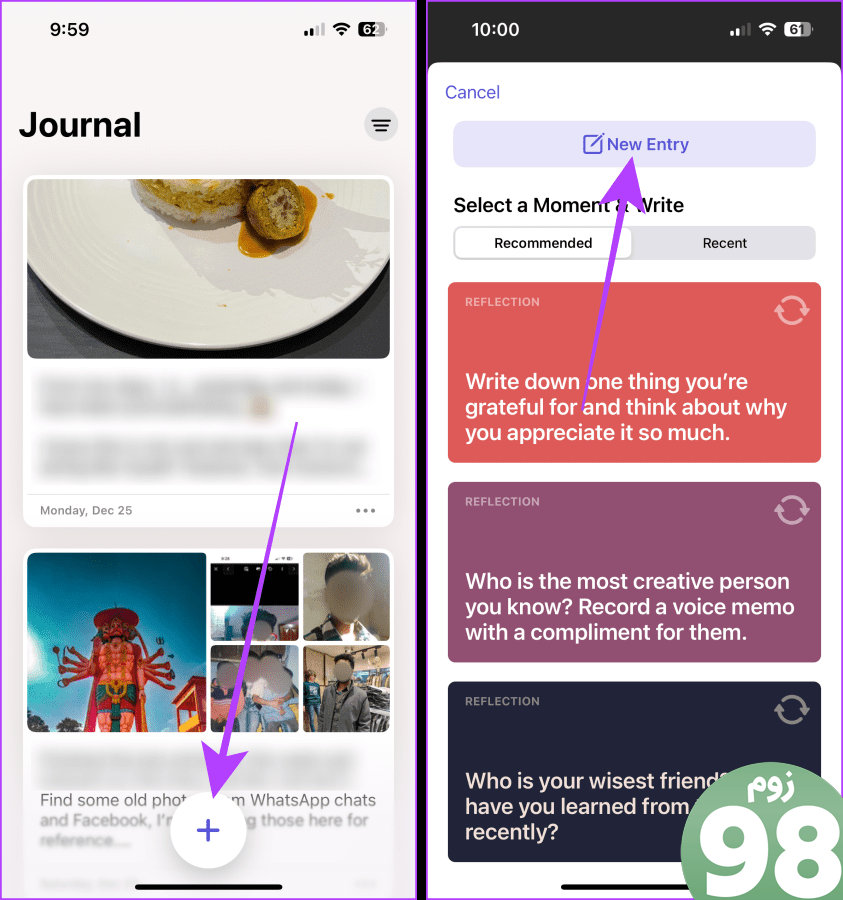
مرحله 3: یک ورودی بنویسید و روی Done ضربه بزنید تا در برنامه Journal ذخیره شود.
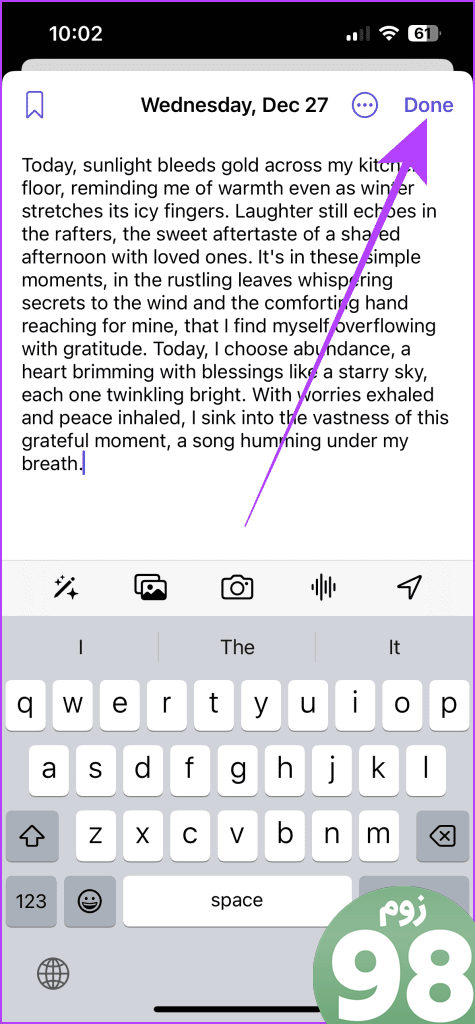
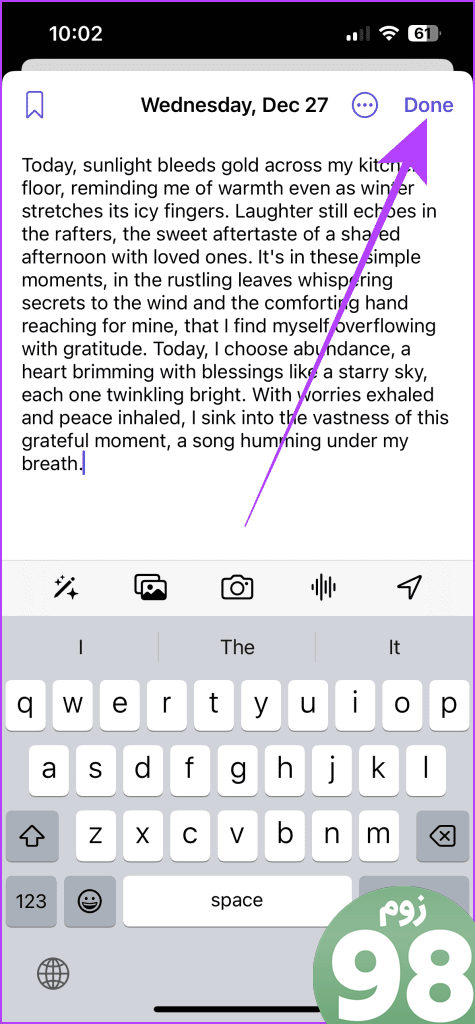
روش 2: ایجاد ورودی از عکس ها/کتابخانه موسیقی
مرحله 1: برنامه Photos را در آیفون خود باز کنید و روی Select ضربه بزنید.
گام 2: روی انتخاب ضربه بزنید و عکس هایی را که می خواهید به مدخل مجله اضافه کنید انتخاب کنید. اکنون، روی دکمه اشتراک گذاری ضربه بزنید.
نکته: اگر میخواهید آهنگی را به ورودی مجله اضافه کنید، آهنگ را در کتابخانه موسیقی اپل باز کنید و روی اشتراکگذاری ضربه بزنید.
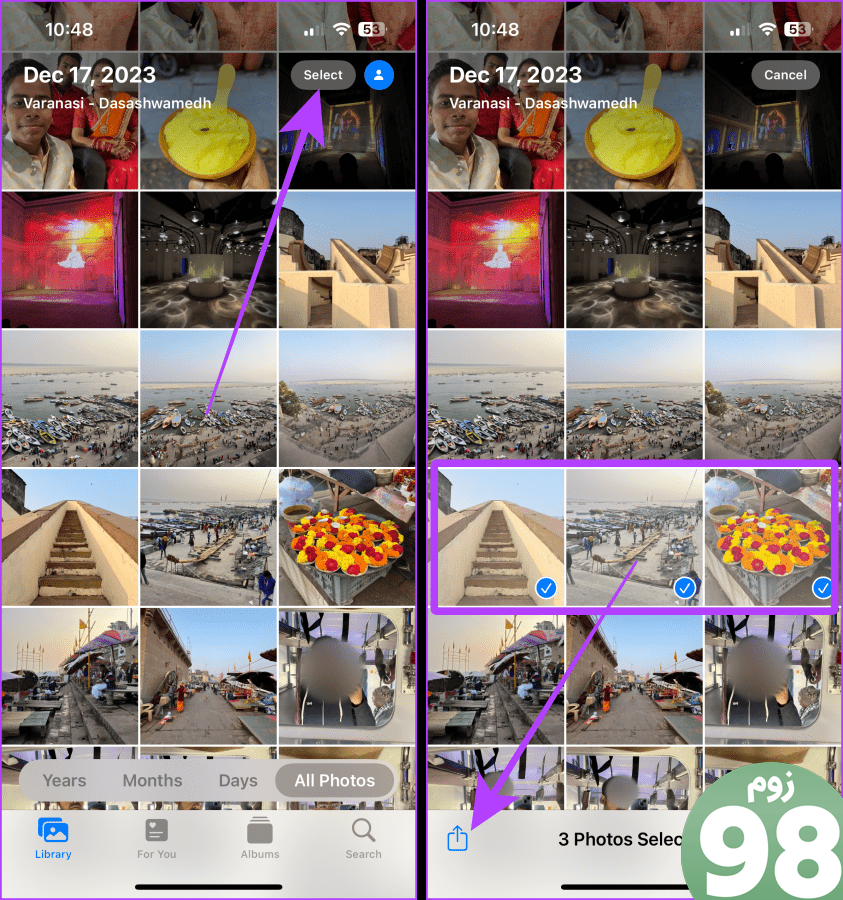
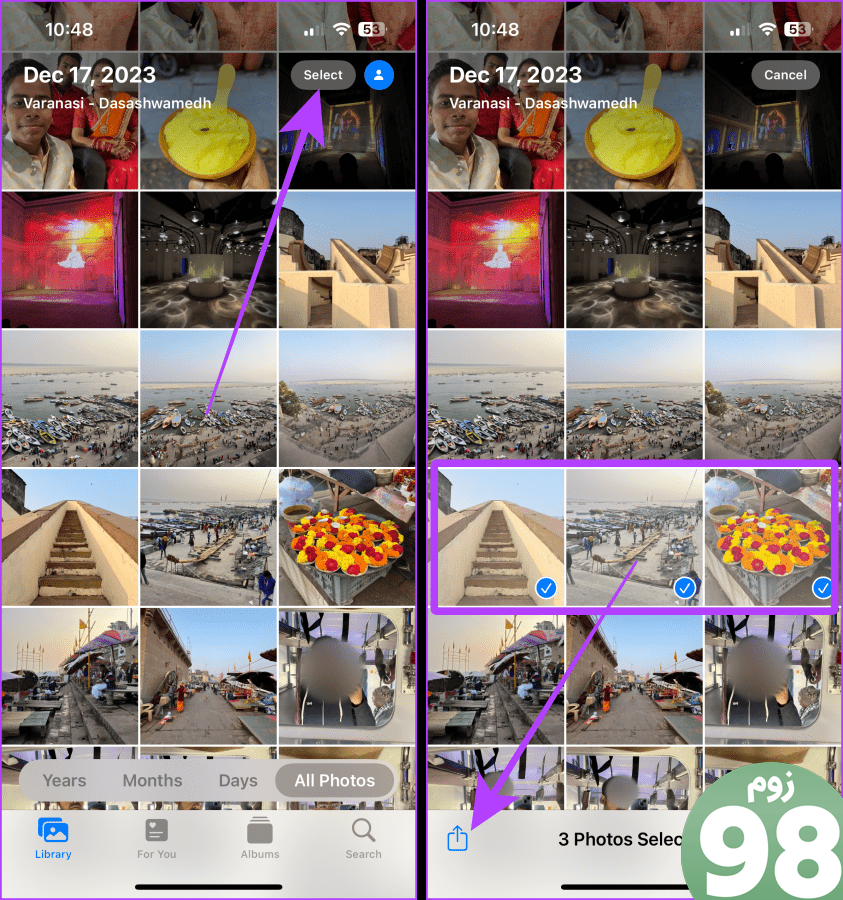
مرحله 3: برای ایجاد ورودی با تصاویر انتخاب شده، روی نماد برنامه Journal ضربه بزنید.
مرحله 4: مدخل مجله را تایپ کنید و روی ذخیره ضربه بزنید. و بس.
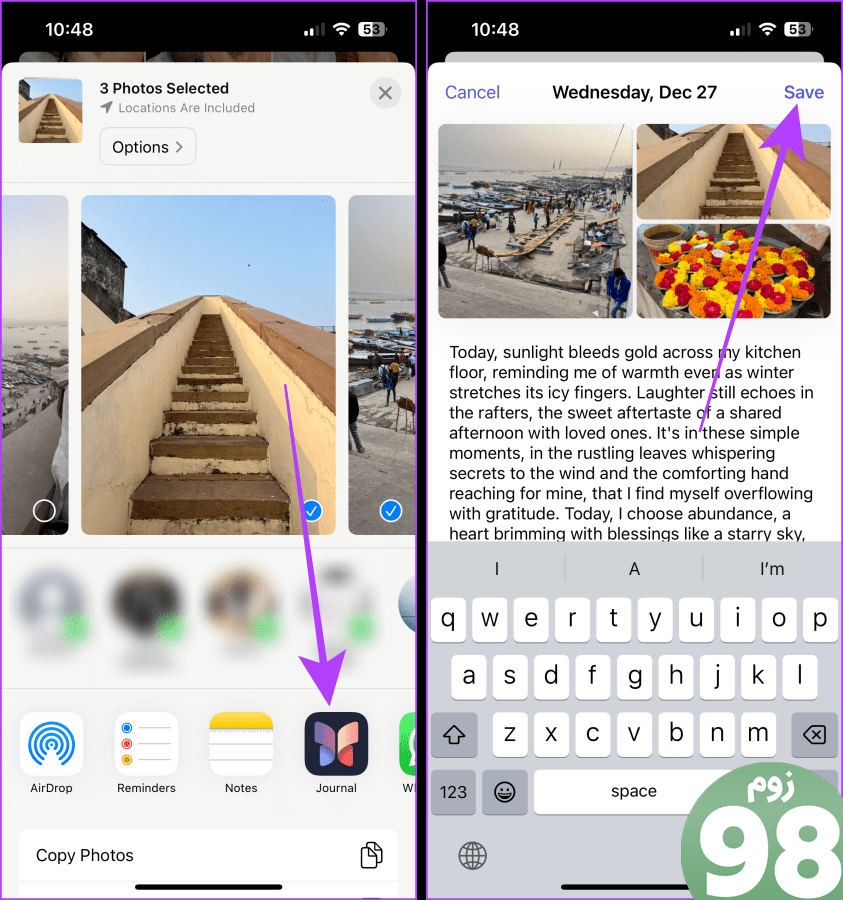
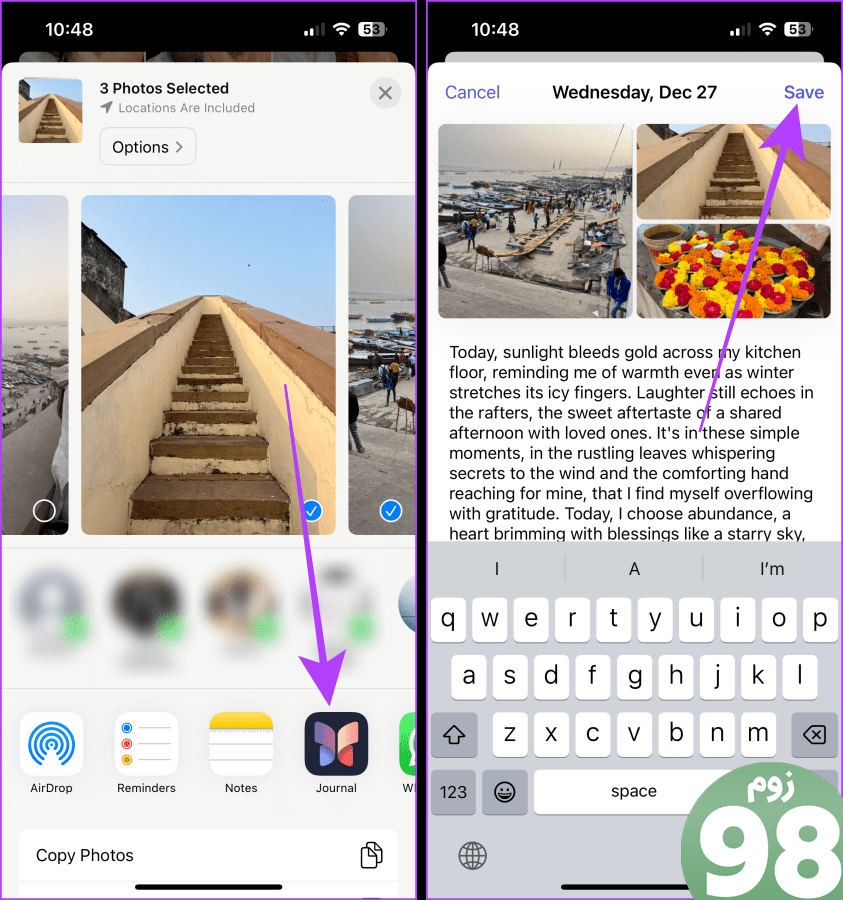
روش 3: یک ورودی با رسانه، آهنگ، مکان یا تمرین اضافه کنید
مرحله 1: برنامه Journal را اجرا کنید و روی دکمه + ضربه بزنید.
گام 2: در صفحه پیشنهادات، ضربه بزنید و به برگه اخیر بروید.
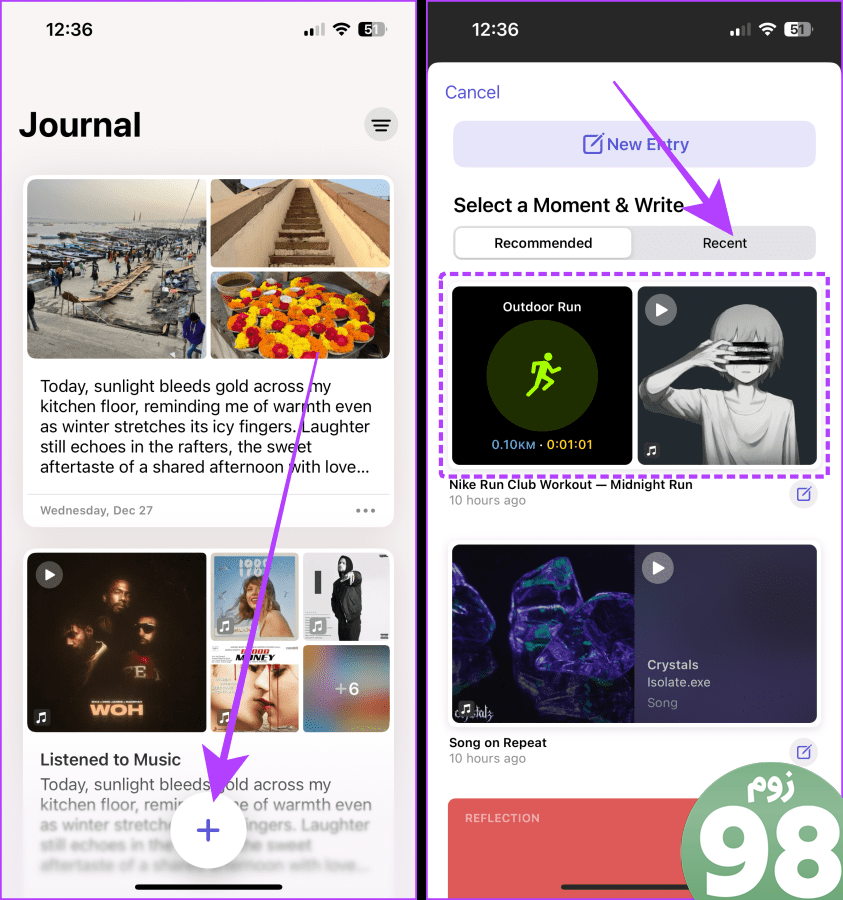
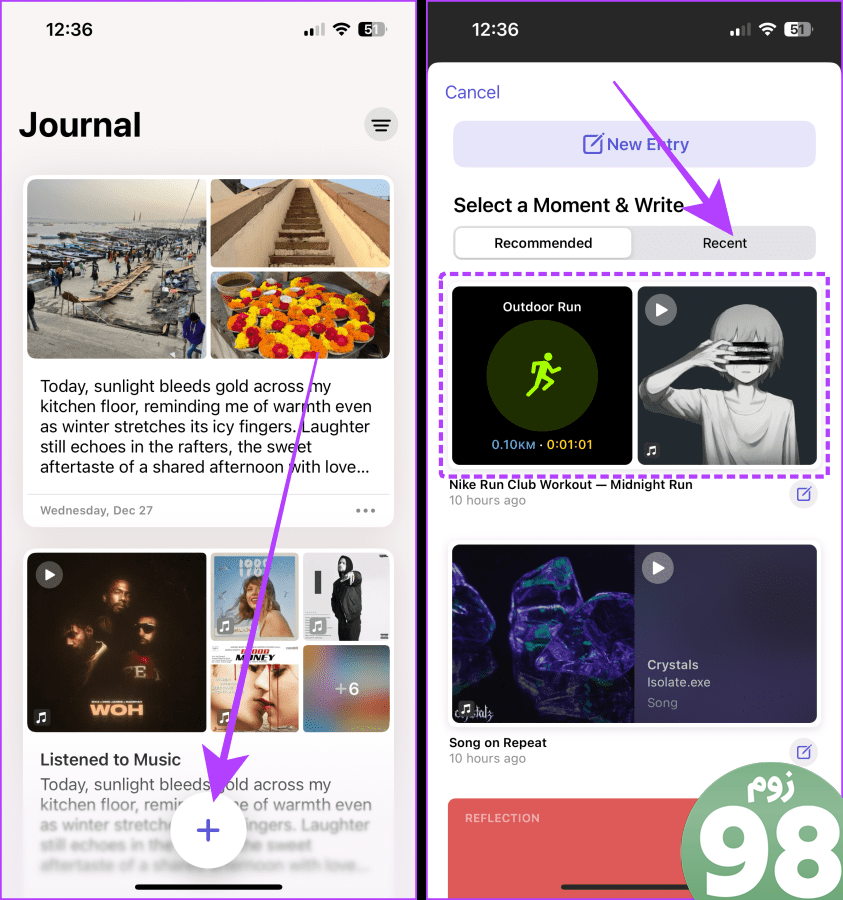
مرحله 3: روی تمرین/رسانه/آهنگ ضربه بزنید تا در تمام صفحه باز شود.
مرحله 4: مواردی را که میخواهید به دفترچهی مجلهتان اضافه کنید، تند بکشید و علامت آن را بردارید و روی Start Writing ضربه بزنید.
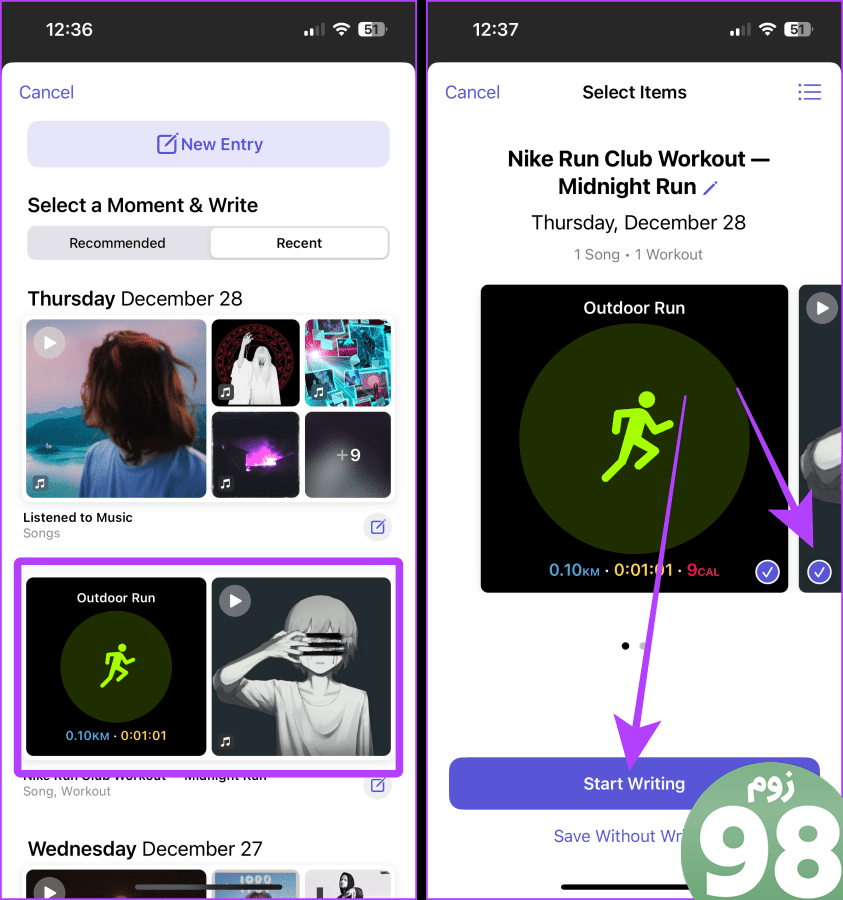
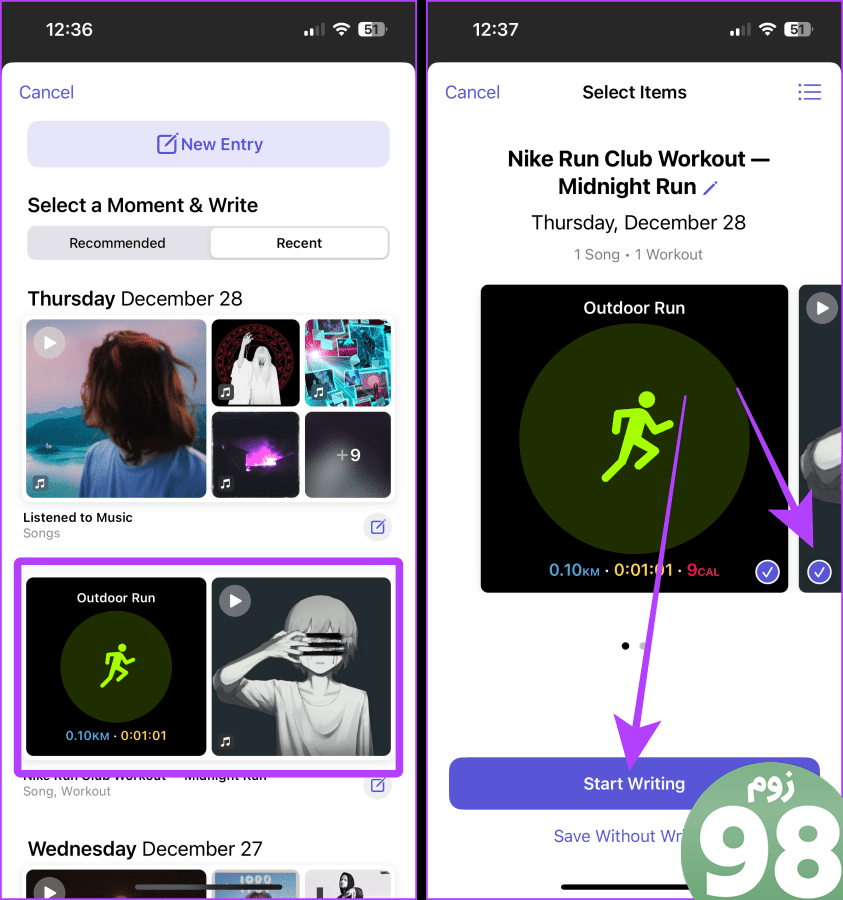
مرحله 5: افکار خود را تایپ کنید و روی نوار پایین ضربه بزنید تا موارد دیگری را به ورودی اضافه کنید که برنامه مجله پیشنهاد نکرده است. به عنوان مثال، من روی نماد دوربین ضربه می زنم.
مرحله 6: روی دکمه گرفتن ضربه بزنید.
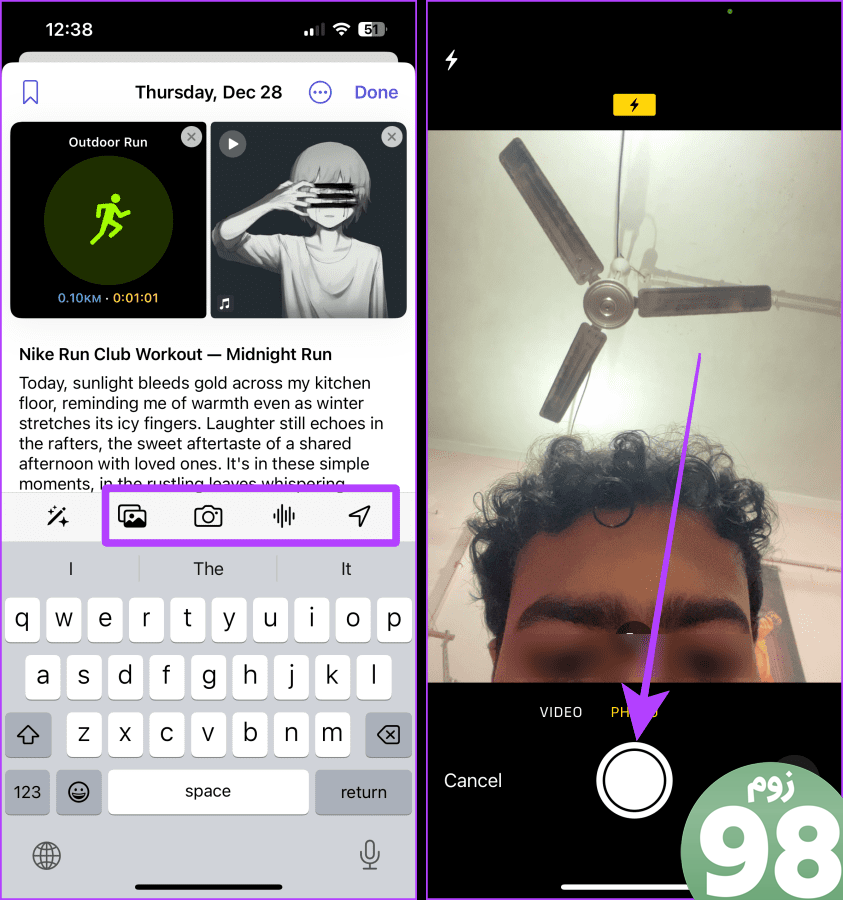
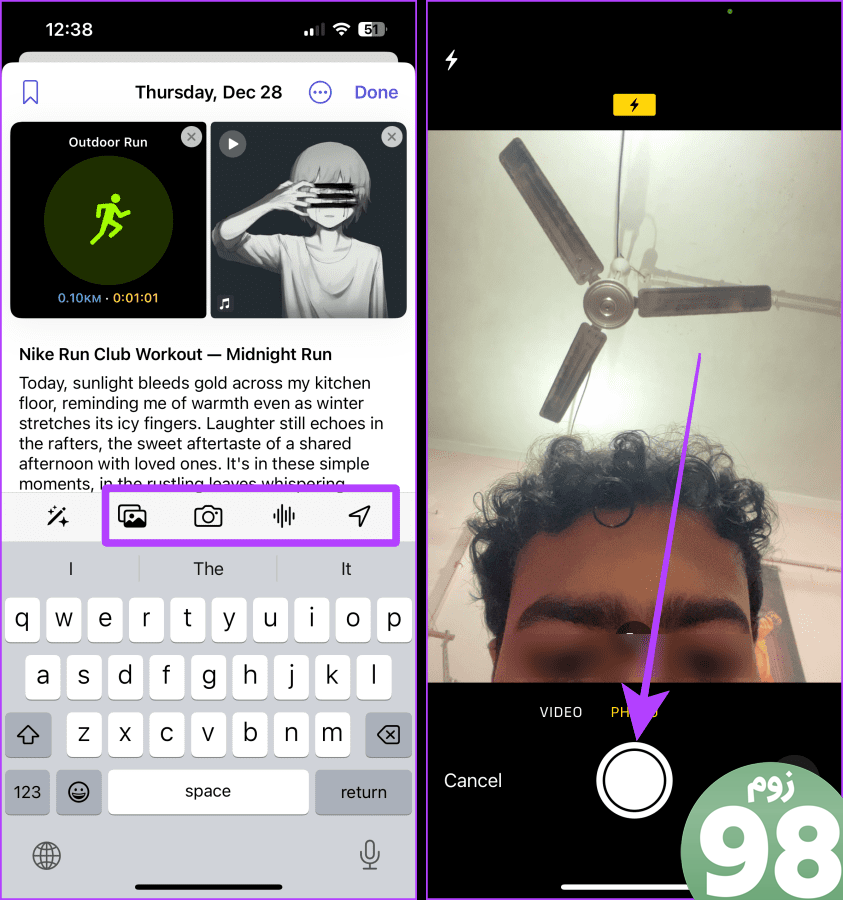
مرحله 7: روی استفاده از عکس ضربه بزنید.
مرحله 8: روی Done ضربه بزنید تا ورودی مجله ذخیره شود. و بس.
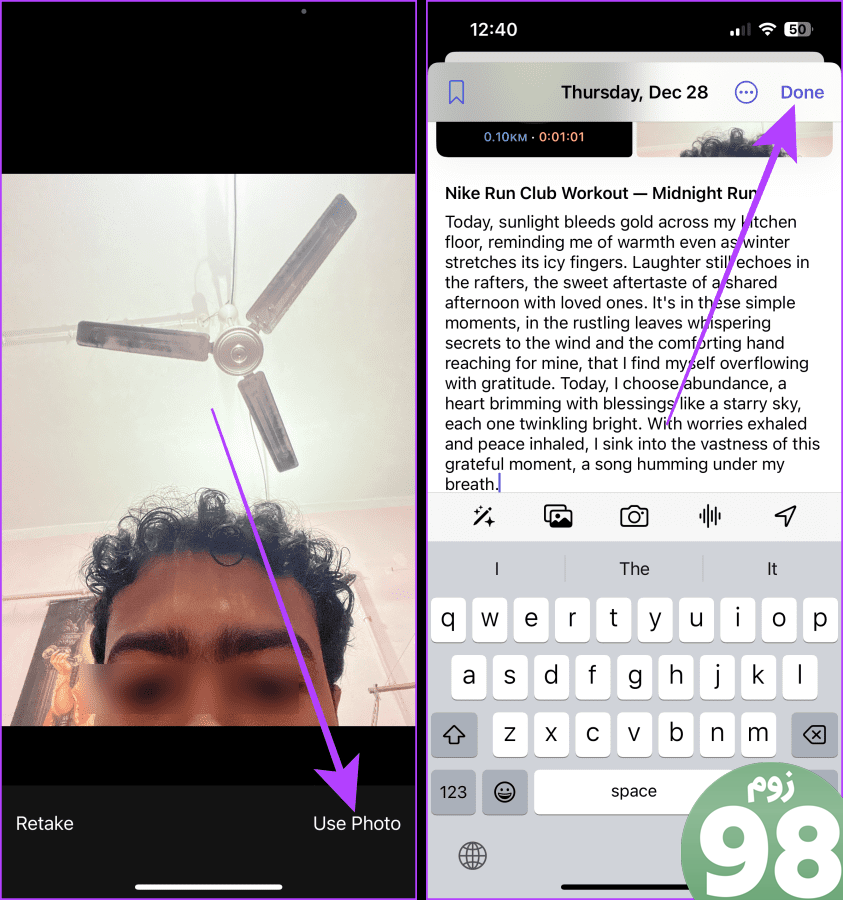
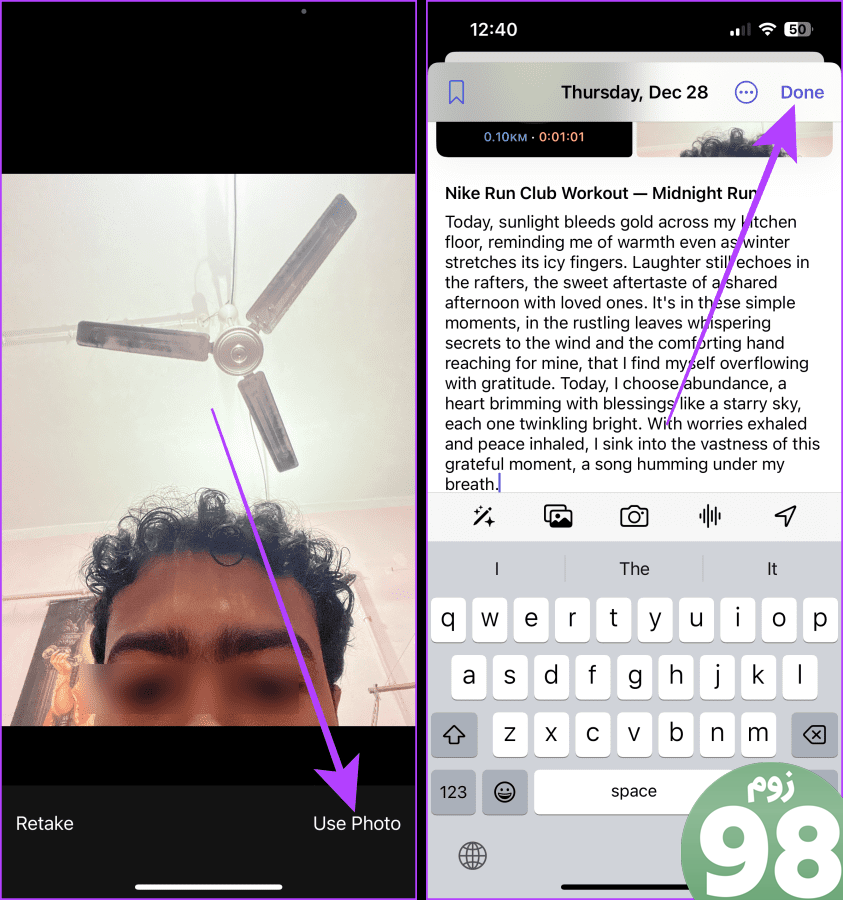
پیشنهاد روزنامه نگاری را روشن یا خاموش کنید
پیشنهاداتی که در برنامه Journal هنگام ایجاد ورودی مشاهده می کنید خصوصی هستند و در دستگاه ذخیره می شوند. با این حال، اگر این پیشنهادات را مفید نمیدانید، اپل به شما اجازه میدهد آنها را برای همیشه خاموش کنید. در اینجا چگونه است.
توجه داشته باشید: با خاموش کردن Journaling Suggestions، پیشنهادات در صفحه پیشنهادات نشان داده نمی شود. اما صفحه پیشنهادات همچنان با بازتاب های عمومی در آن وجود خواهد داشت. اگر میخواهید هنگام ایجاد یک ورودی جدید، صفحه پیشنهادات را به طور کامل حذف کنید، به تنظیمات > مجله بروید > Skip Journaling Suggestions را روشن کنید.
مرحله 1: برنامه تنظیمات را در آیفون خود باز کنید و روی Privacy & Security ضربه بزنید.
گام 2: به پایین اسکرول کنید و روی Journaling Suggestions ضربه بزنید.
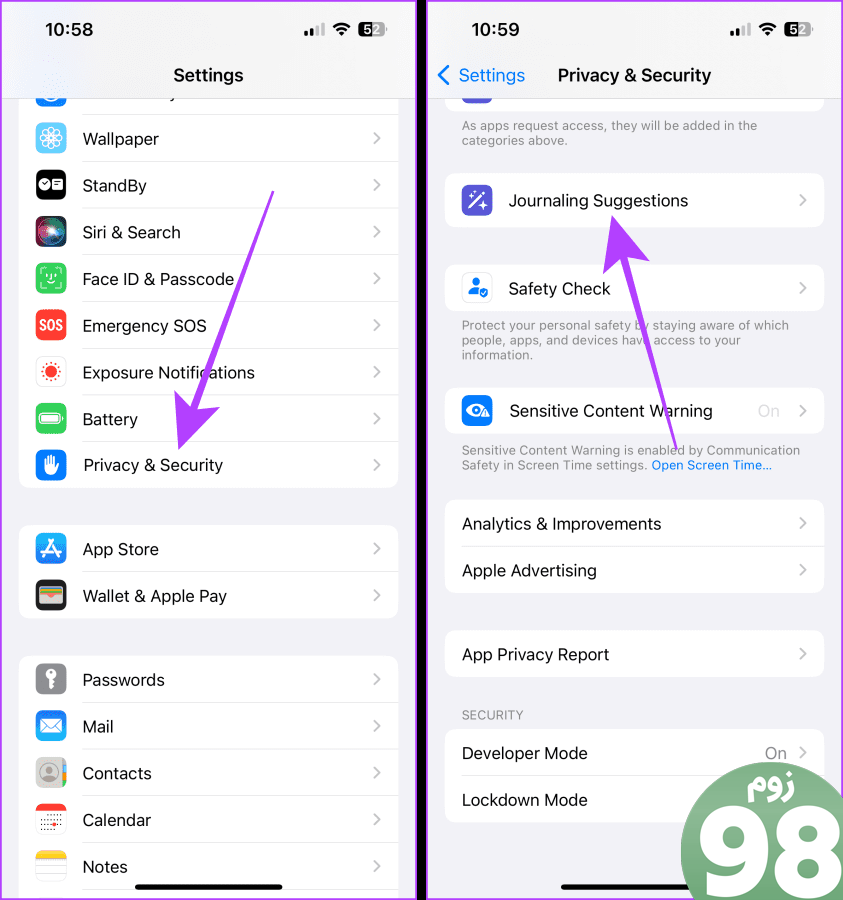
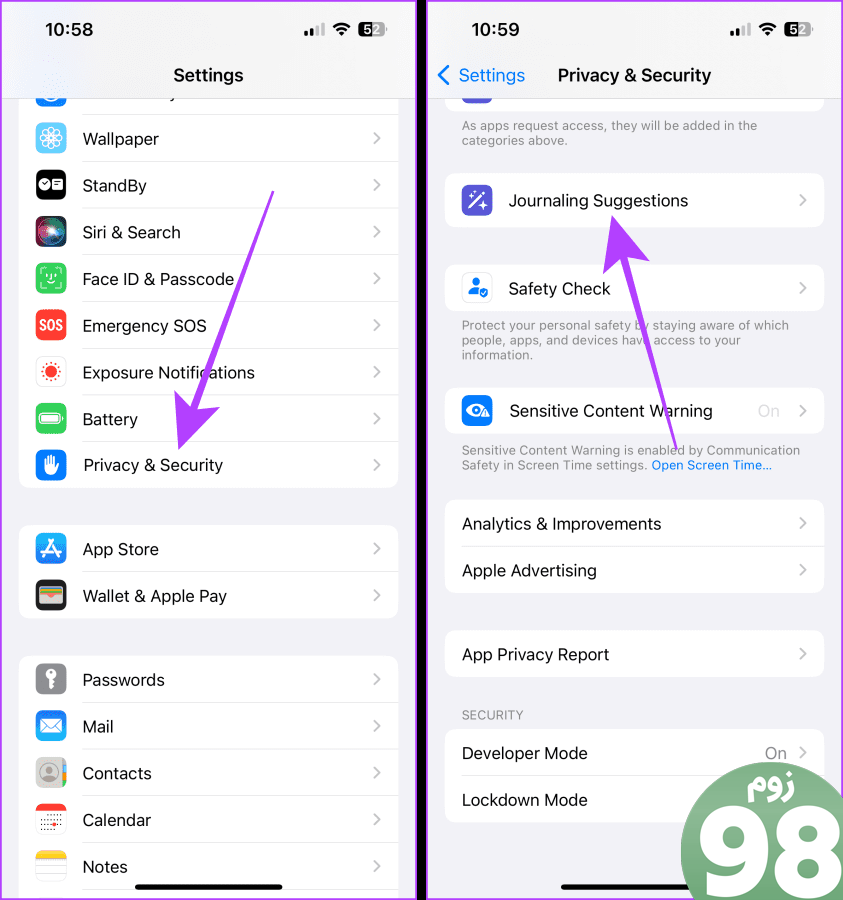
مرحله 3: برای متوقف کردن پیشنهادات در برنامه مجله، همه کلیدهای این صفحه را خاموش کنید.
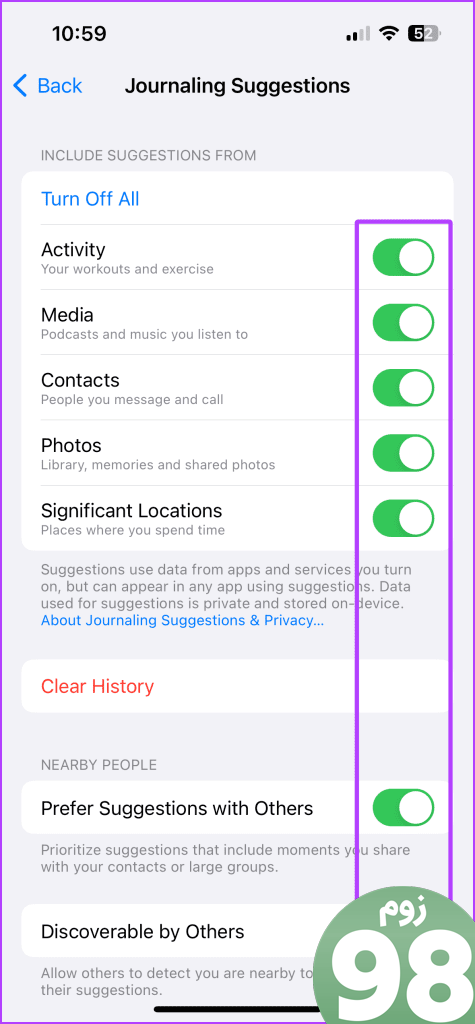
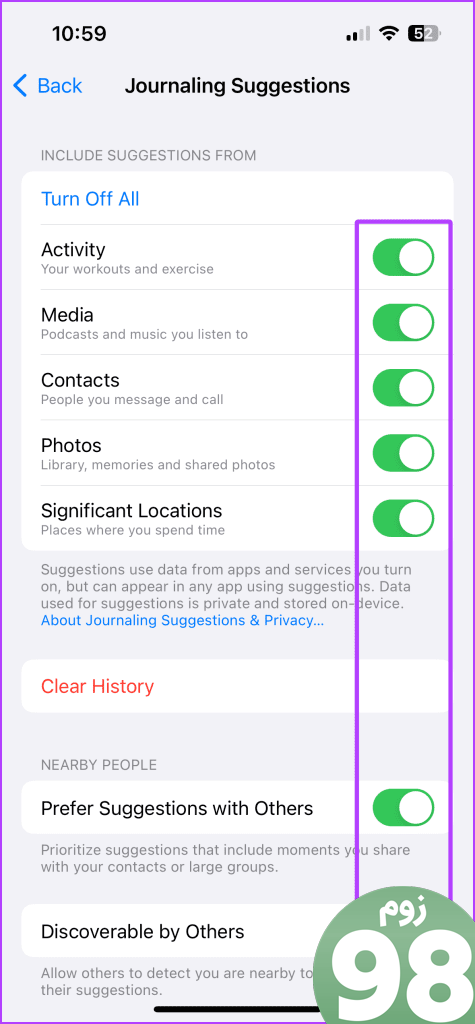
تاریخ ورود یک مجله را ویرایش یا تغییر دهید
هنگام ایجاد یک ورودی جدید، برنامه مجله، به طور پیش فرض، تاریخ فعلی را به عنوان تاریخ آن ورودی تعیین می کند. با این حال، برنامه ژورنال به شما امکان می دهد هر زمان که یک ورودی را بخواهید، محتویات و تاریخ آن را تغییر دهید. بیایید به مراحل ساده نگاه کنیم.
مرحله 1: برنامه مجله را اجرا کنید و روی منوی کباب (سه نقطه) در کنار ورودی مورد نظر برای ویرایش یا تغییر تاریخ ضربه بزنید.
گام 2: از منو روی Edit ضربه بزنید.
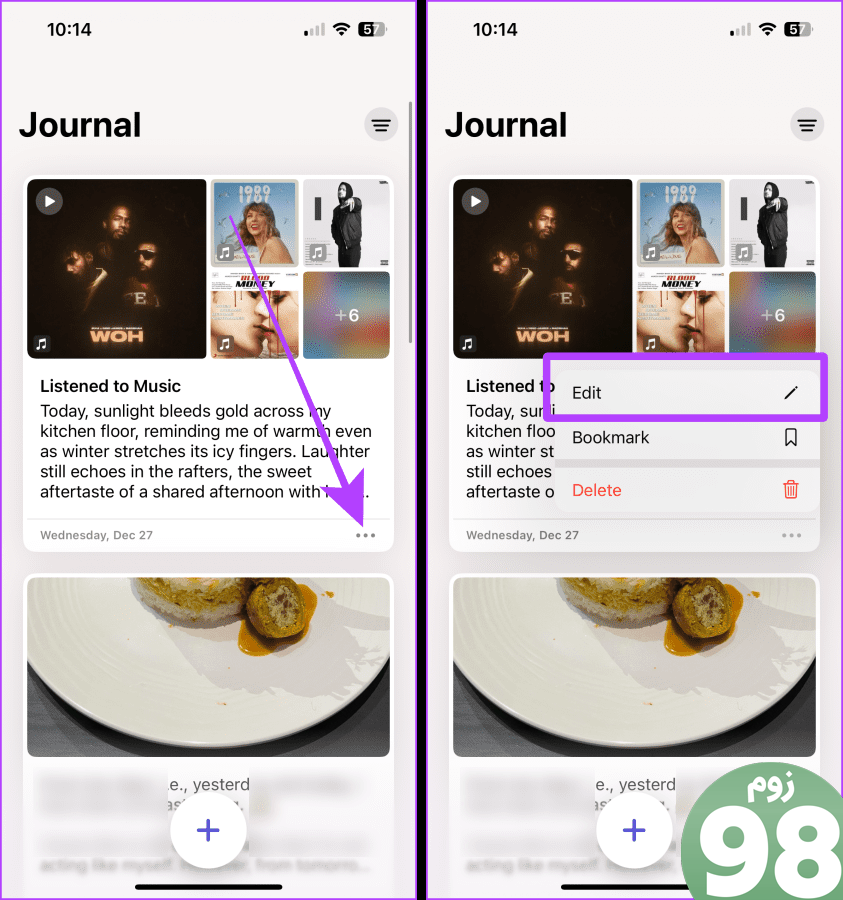
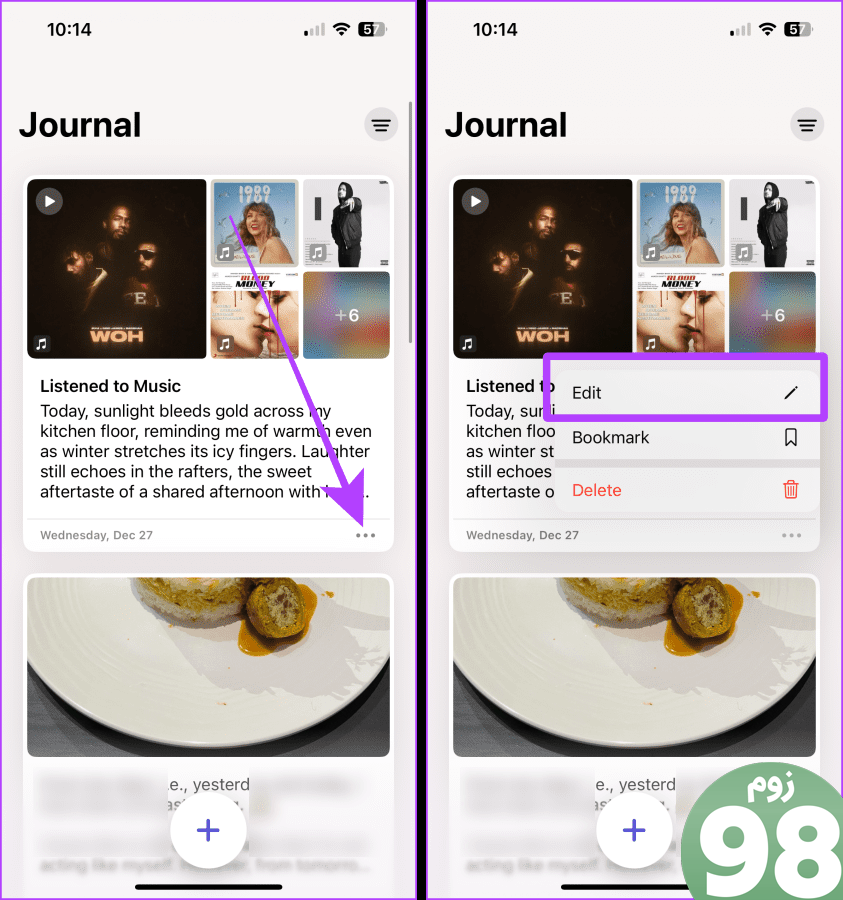
مرحله 3: اکنون ورودی را ویرایش کنید و روی منوی کباب ضربه بزنید.
مرحله 4: از اینجا، روی ضربه بزنید و تاریخ لحظه یا تاریخ سفارشی را انتخاب کنید. به عنوان مثال، من روی تاریخ سفارشی ضربه می زنم.
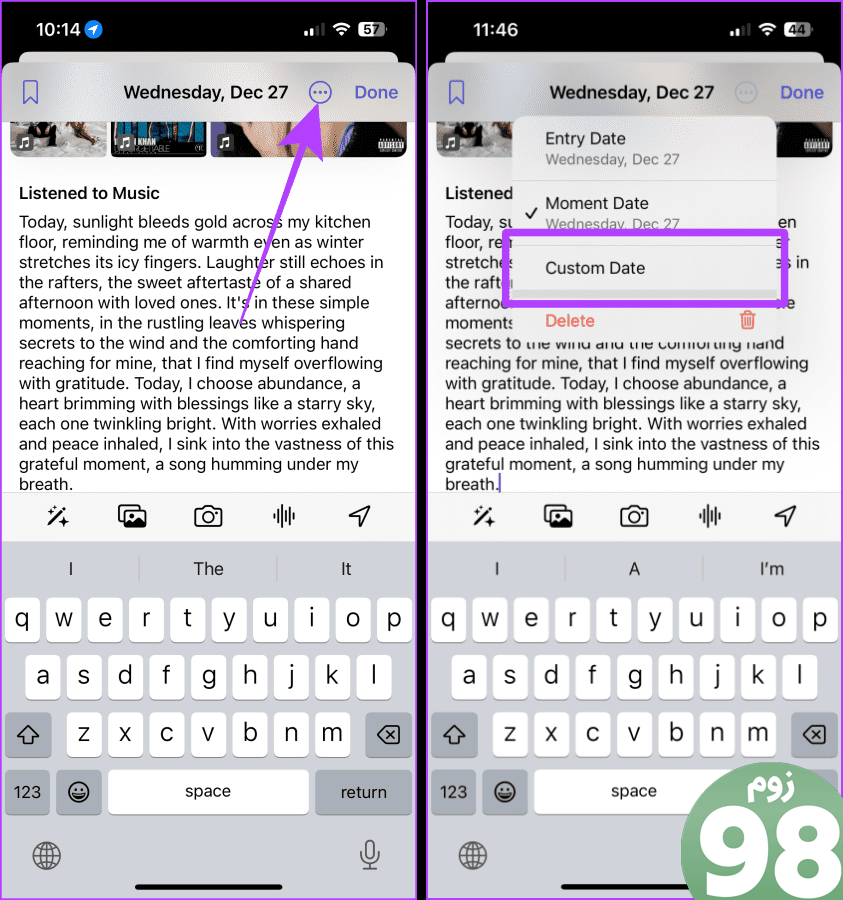
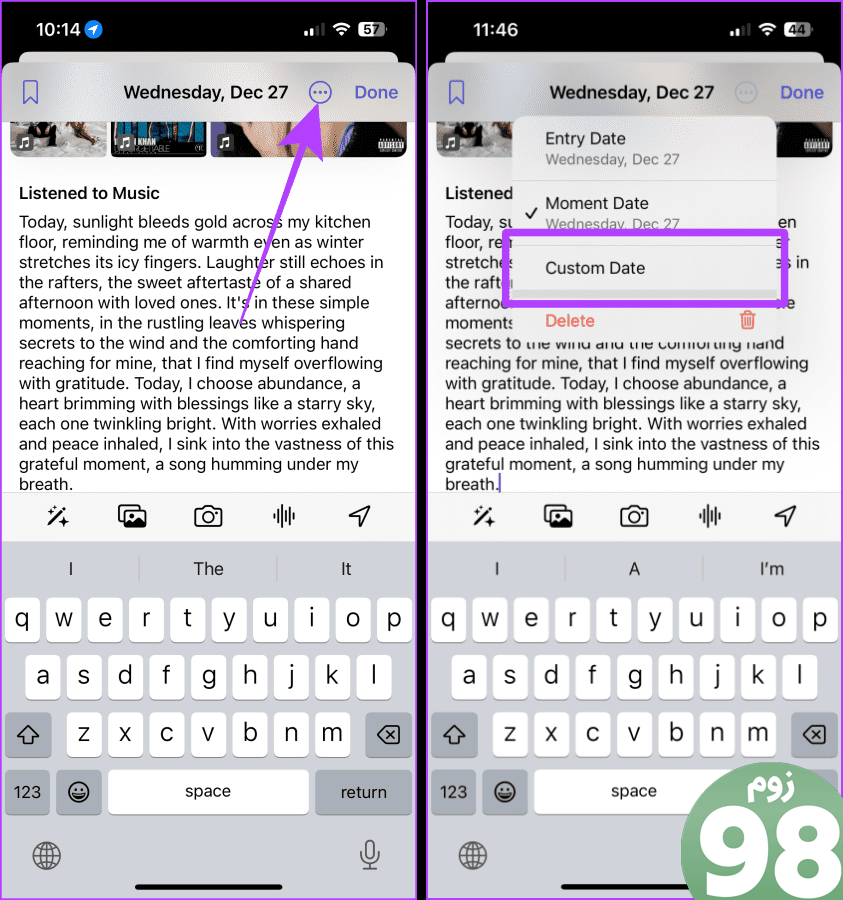
مرحله 5: روی ضربه بزنید و یک تاریخ را از انتخابگر تاریخ انتخاب کنید و Done را بزنید.
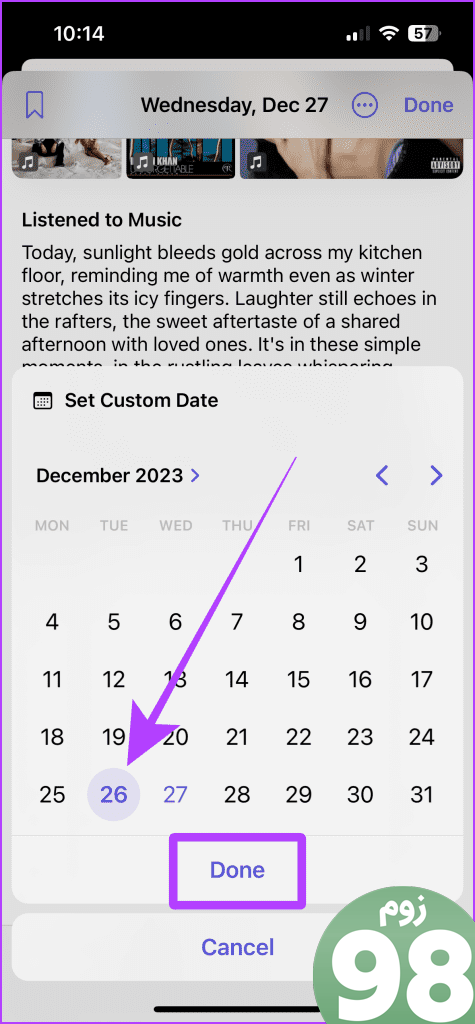
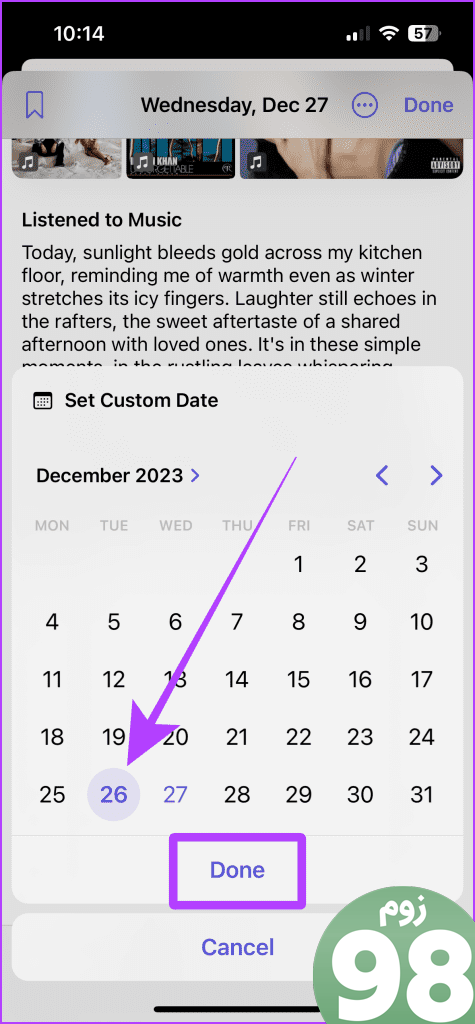
همچنین بخوانید: Apple Journal در مقابل روز اول: کدام برنامه ژورنالینگ بهتر است
نحوه نشانک گذاری و فیلتر کردن مدخل های مجله
چه این یک مجله فیزیکی یا دیجیتالی باشد، ما دوست داریم نوشته های مورد علاقه خود را نشانه گذاری کنیم تا در مورد آنها فکر کنیم. برنامه ژورنال اپل همچنین به شما امکان می دهد ورودی ها را نشانه گذاری کنید. بعداً، میتوانید همه ورودیهای نشانکگذاریشده را به یکباره فیلتر کنید تا دوباره آنها را ببینید. در اینجا نحوه انجام آن آمده است.
مرحله 1: برنامه مجله را باز کنید، به مدخلی که میخواهید نشانک کنید بروید و انگشت خود را به سمت راست روی آن بکشید.
گام 2: روی نماد نشانک ضربه بزنید. (یا به کشیدن انگشت خود به سمت راست ادامه دهید و ورودی نشانک خواهد شد.)
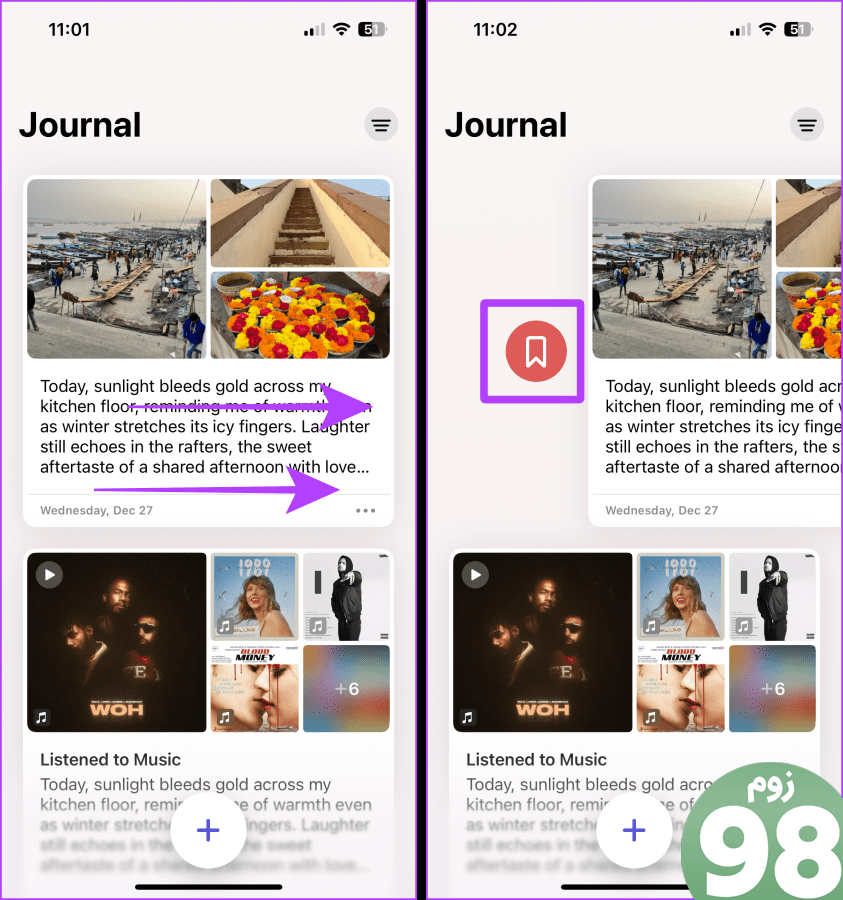
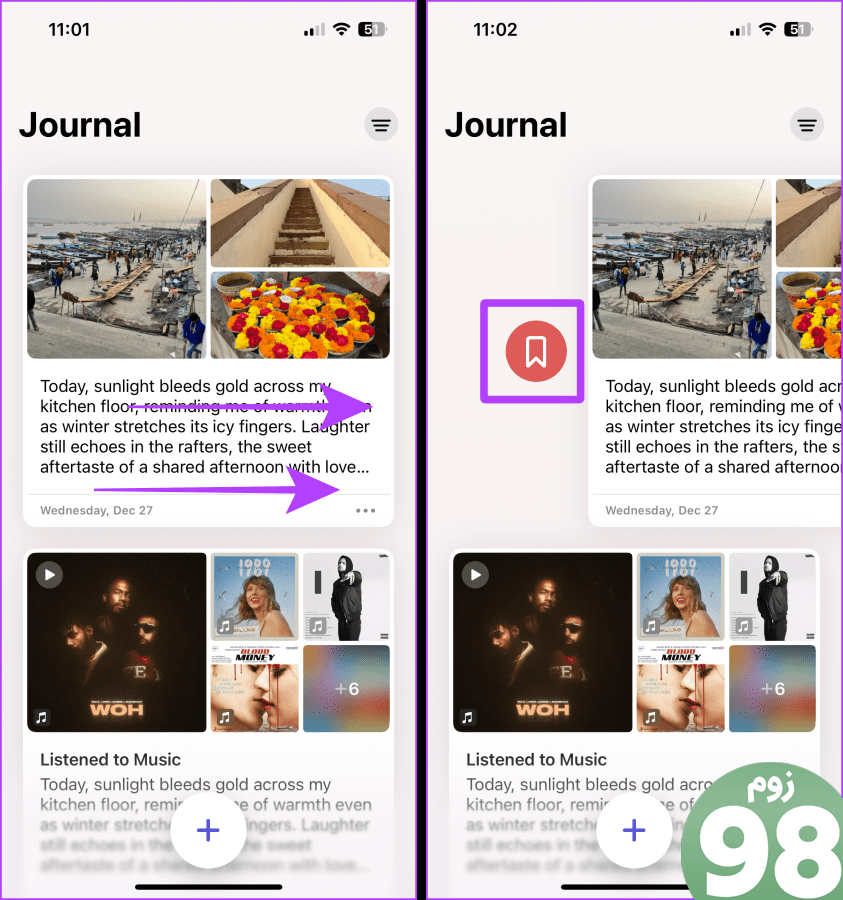
مرحله 3: اکنون روی نماد فیلتر ضربه بزنید و روی Bookmarked ضربه بزنید تا تمام ورودی های نشانک شده را مشاهده کنید.
برای بازگشت به همه ورودی ها، مراحل را تکرار کرده و همه ورودی ها را انتخاب کنید.
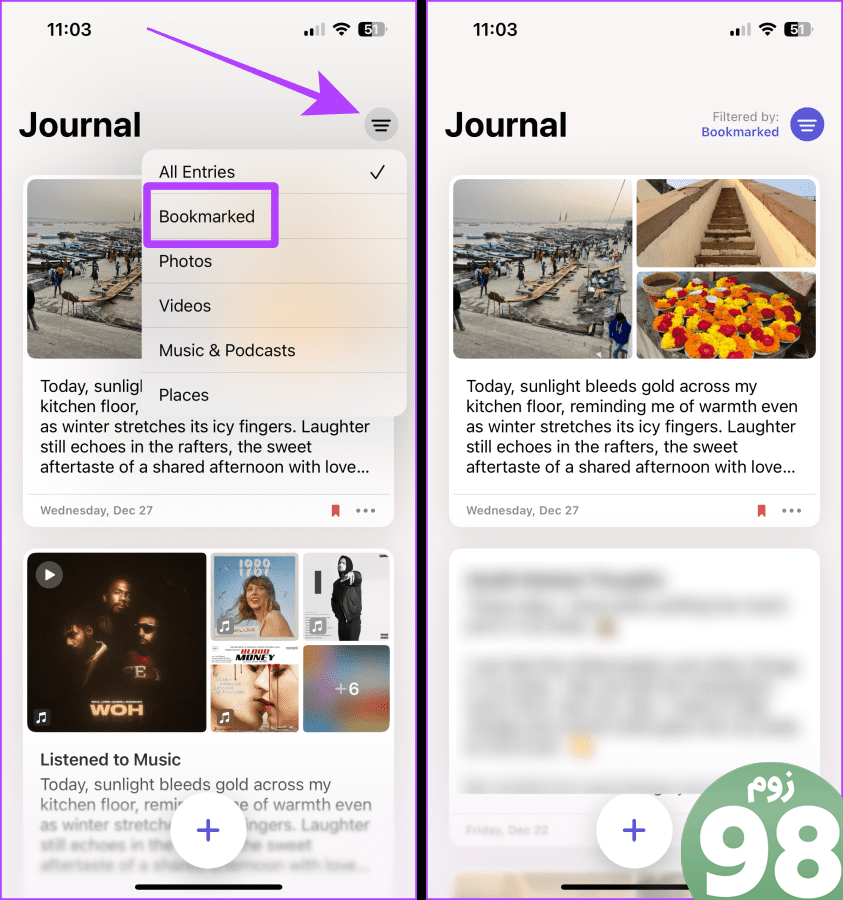
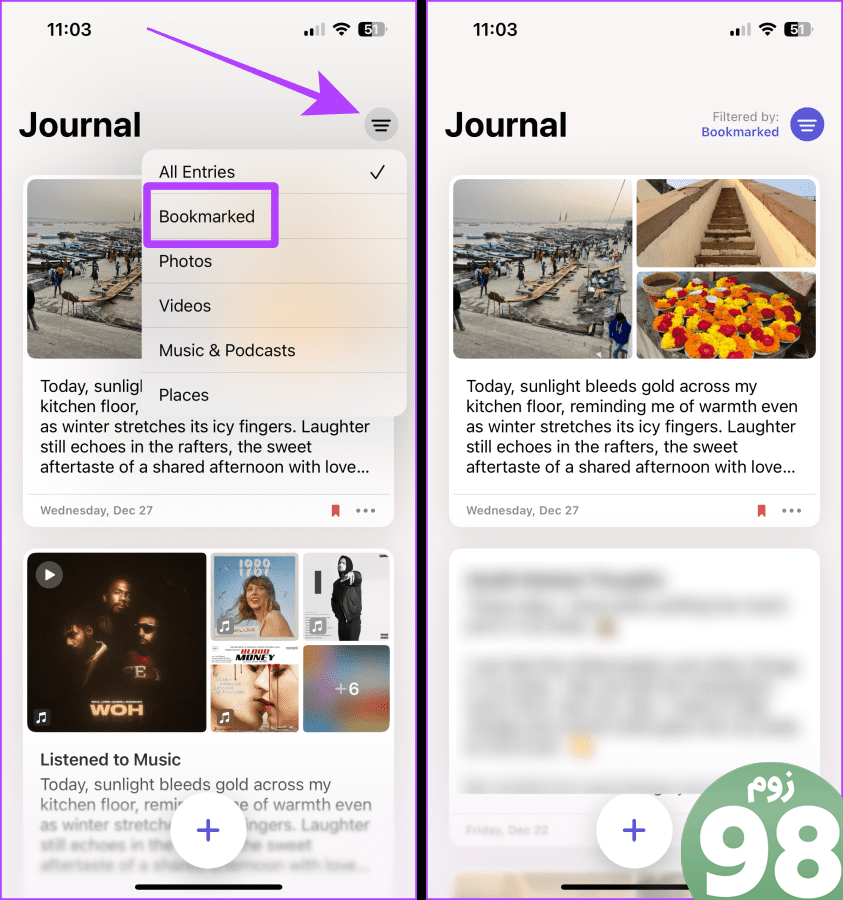
مرحله 4: اگر میخواهید نشانک را از ورودی حذف کنید، روی منوی کباب در کنار ورودی ضربه بزنید.
مرحله 5: روی حذف نشانک ضربه بزنید.
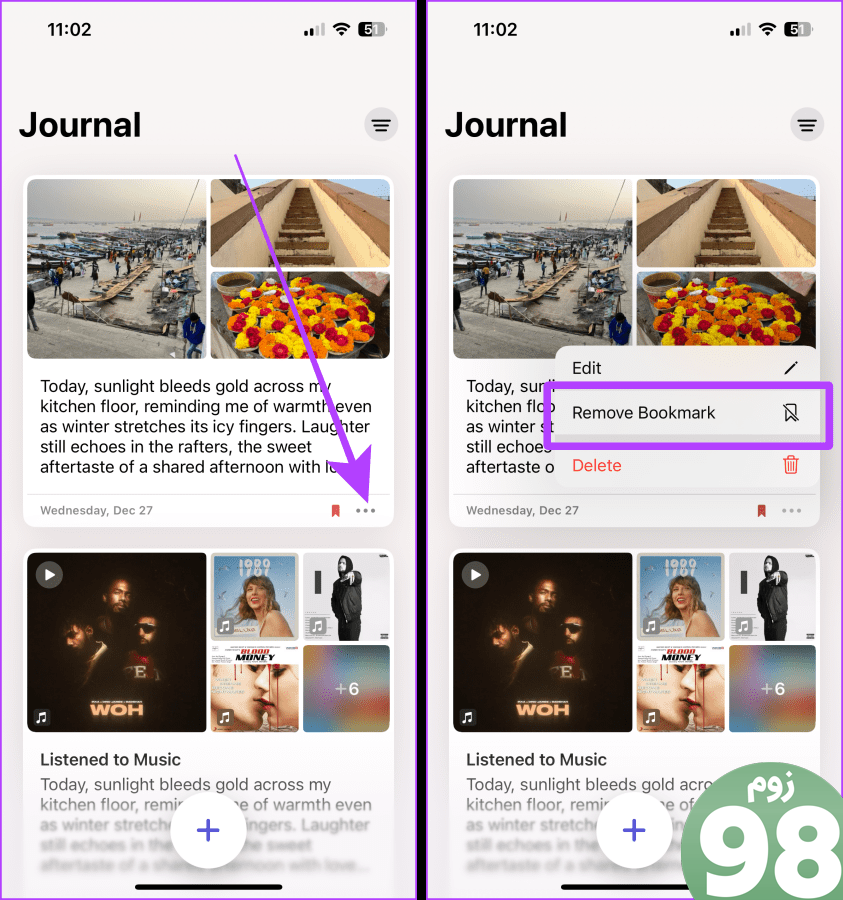
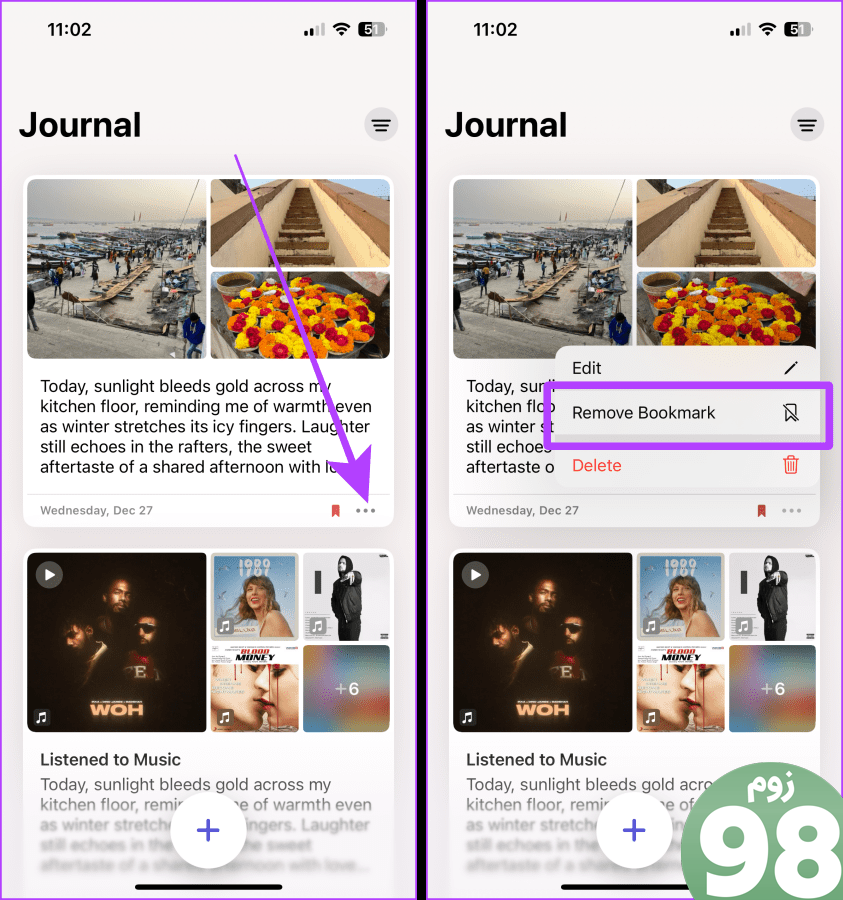
برنامه مجله را در آیفون خود قفل کنید
اگر از ژورنالنویسان مکرر هستید، باز گذاشتن آن میتواند باعث ایجاد مشکلاتی در حفظ حریم خصوصی شما شود که آیفون خود را به دیگران تحویل میدهید. خوشبختانه، اپل به شما امکان می دهد برنامه Journal را قفل کنید و برای آن یک بازه زمانی تعیین کنید. بیایید به مراحل انجام این کار نگاه کنیم.
مرحله 1: برنامه تنظیمات را باز کنید، به مجله بروید و روی آن ضربه بزنید.
گام 2: روی Lock Journal ضربه بزنید.
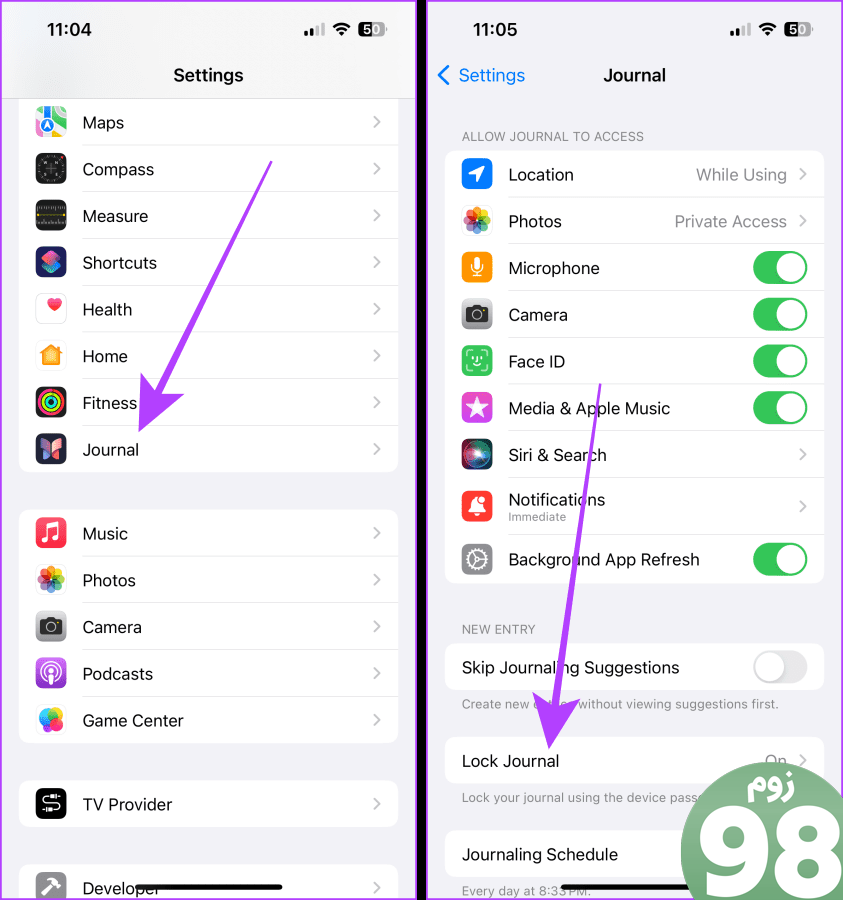
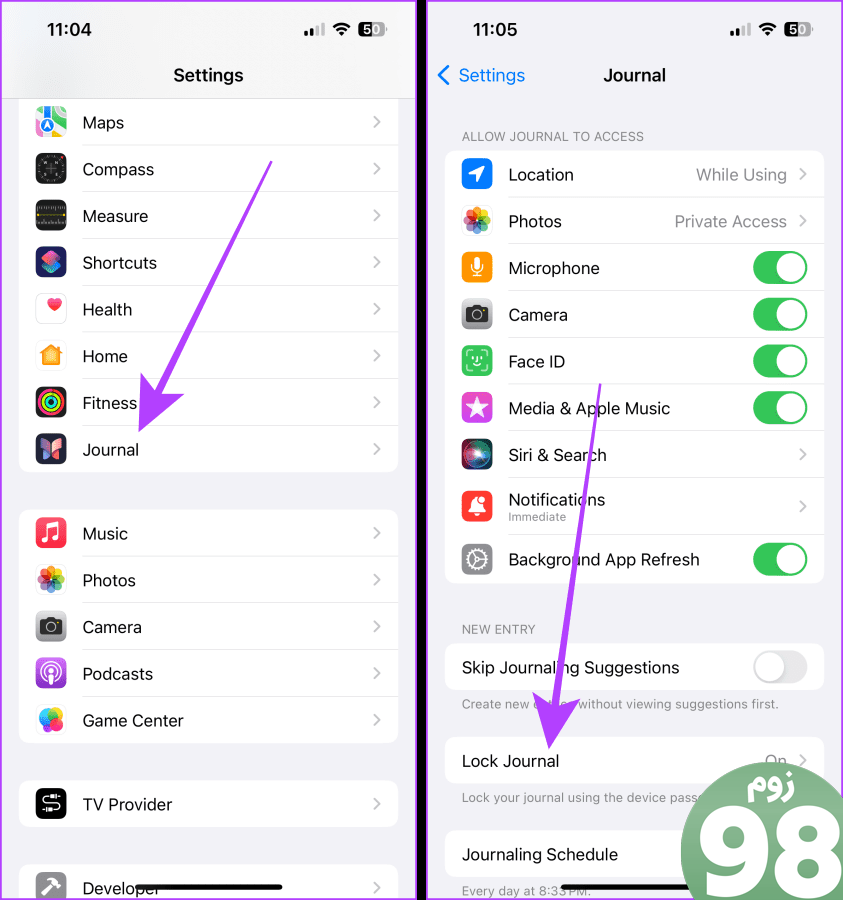
مرحله 3: رمز عبور آیفون خود را وارد کنید.
مرحله 4: کلید قفل را روشن کرده و روی گزینه Require Passcode ضربه بزنید.
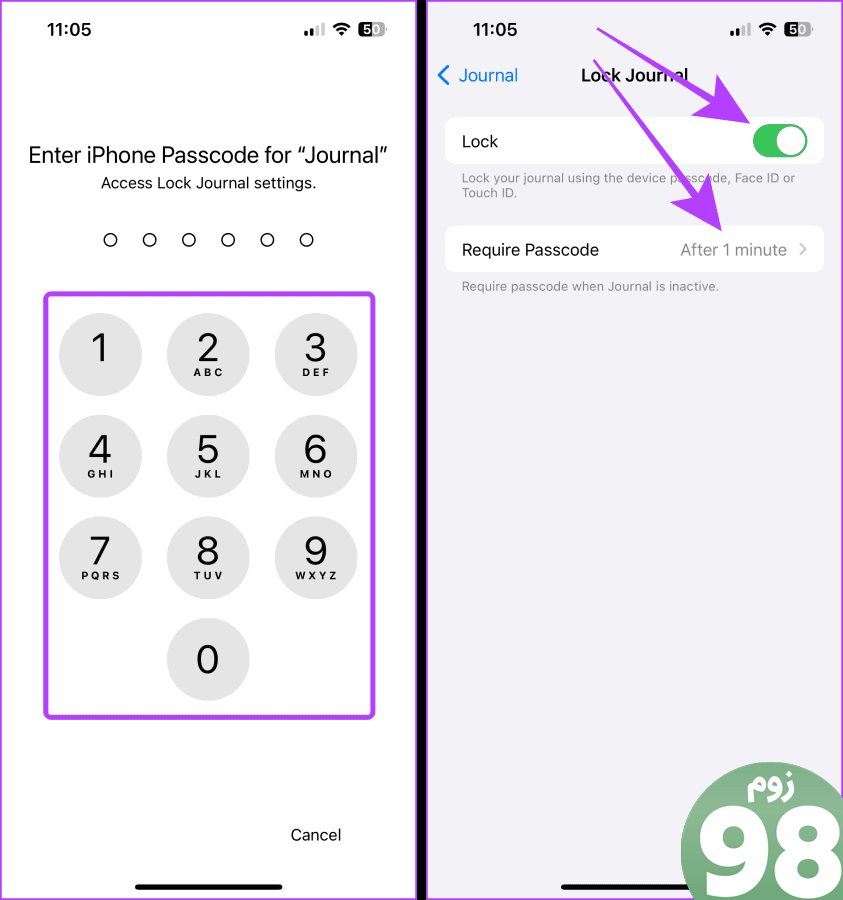
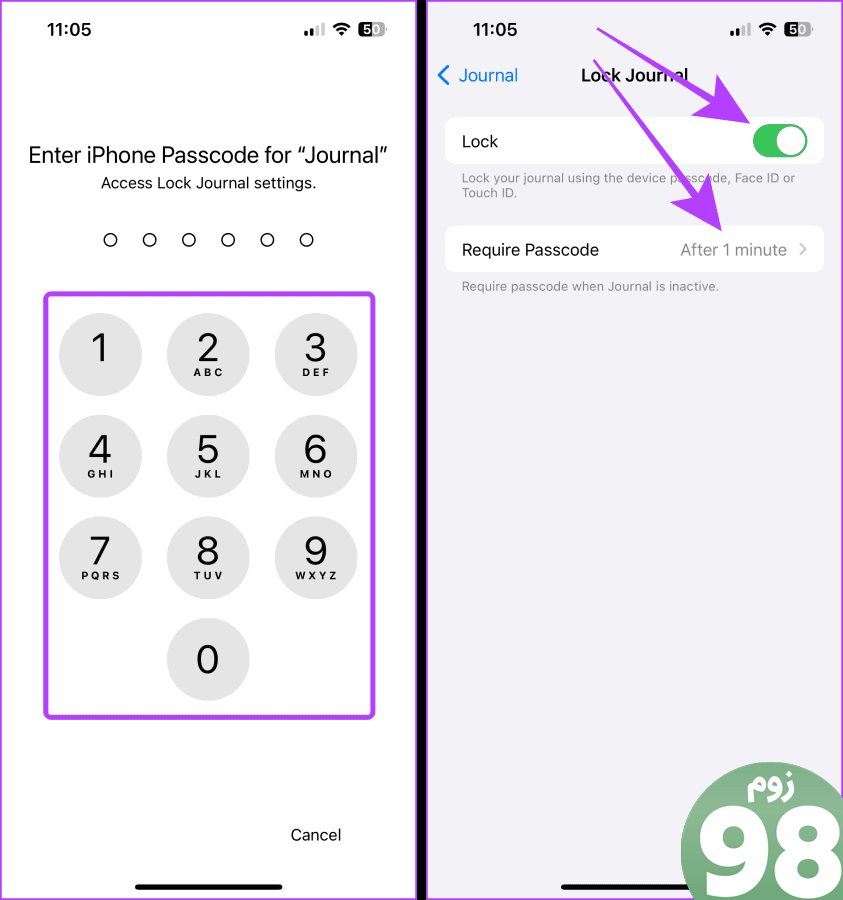
مرحله 5: روی گزینه Timeout مورد نظر برای قفل کردن برنامه Journal در آیفون خود ضربه بزنید و انتخاب کنید. پس از اتمام، روی برگشت ضربه بزنید.
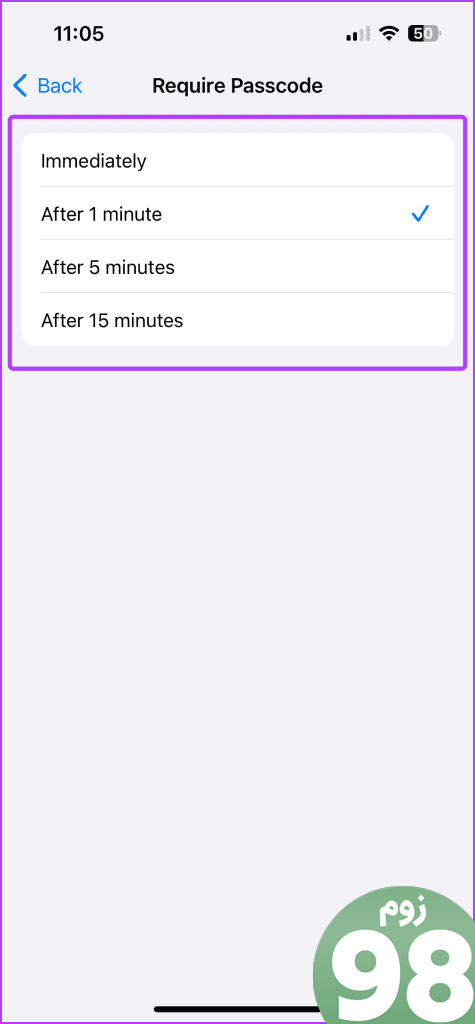
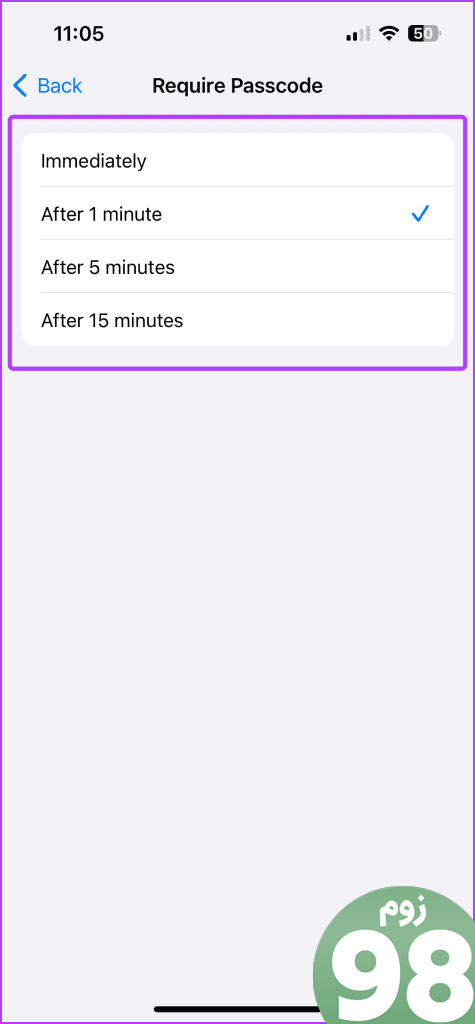
زمانی را برای نوشتن در برنامه مجله برنامه ریزی کنید
اپلیکیشن Journal در آیفون شما همچنین میتواند اعلانهای یادآوری برای نوشتن دورهای برای شما ارسال کند. میتوانید برنامه زمانبندی روزانه خود را در برنامه تنظیمات سفارشی کنید. در اینجا مراحل ساده ای وجود دارد که باید انجام دهید.
مرحله 1: برنامه تنظیمات را باز کنید و روی مجله ضربه بزنید.
گام 2: روی Journaling Schedule ضربه بزنید.
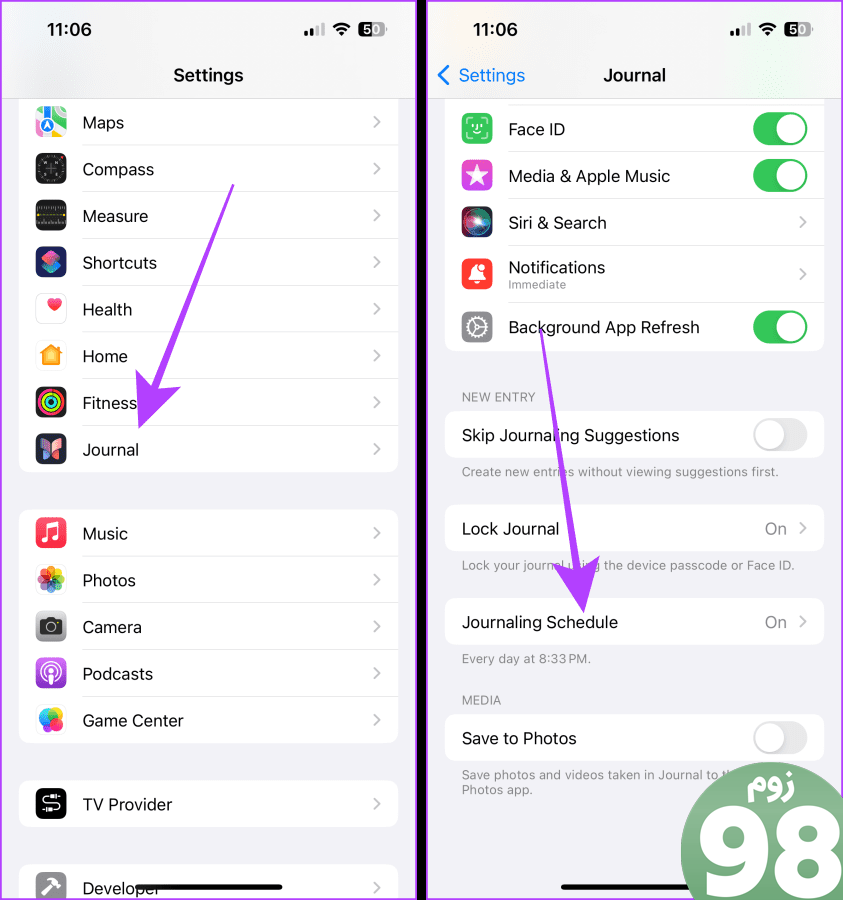
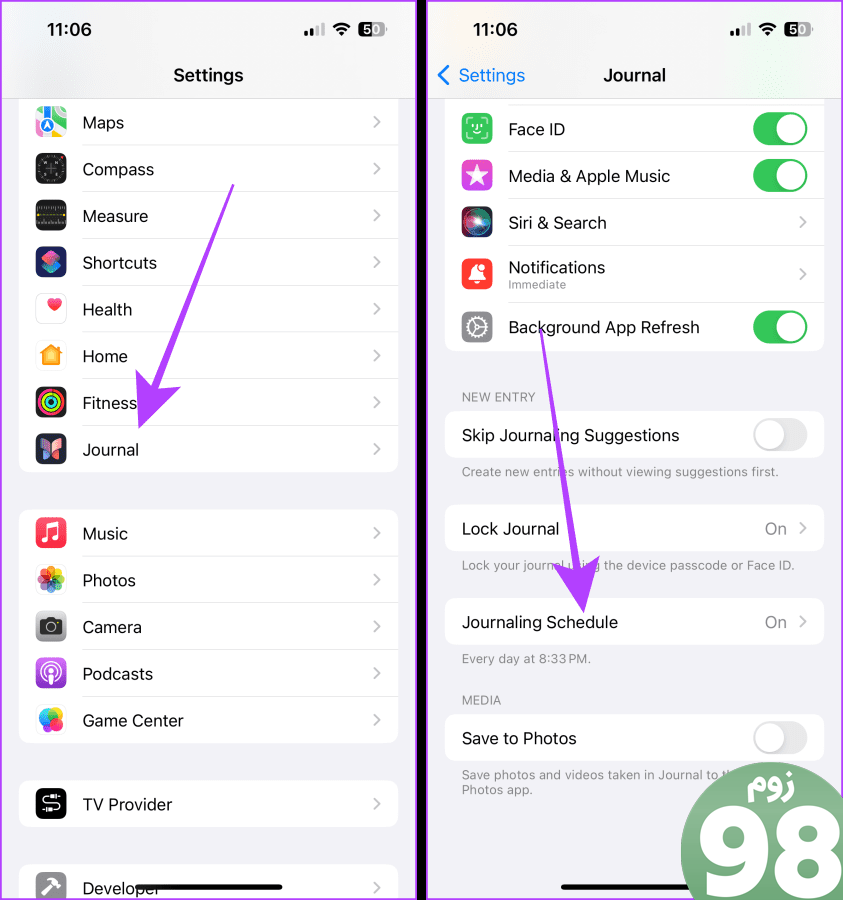
مرحله 3: روی کلید زمانبندی ضربه بزنید و روشن کنید. پس از آن، روی روزهایی که میخواهید به شما یادآوری شود ضربه بزنید و انتخاب کنید.
مرحله 4: روی زمان ضربه بزنید و زمانی را انتخاب کنید.
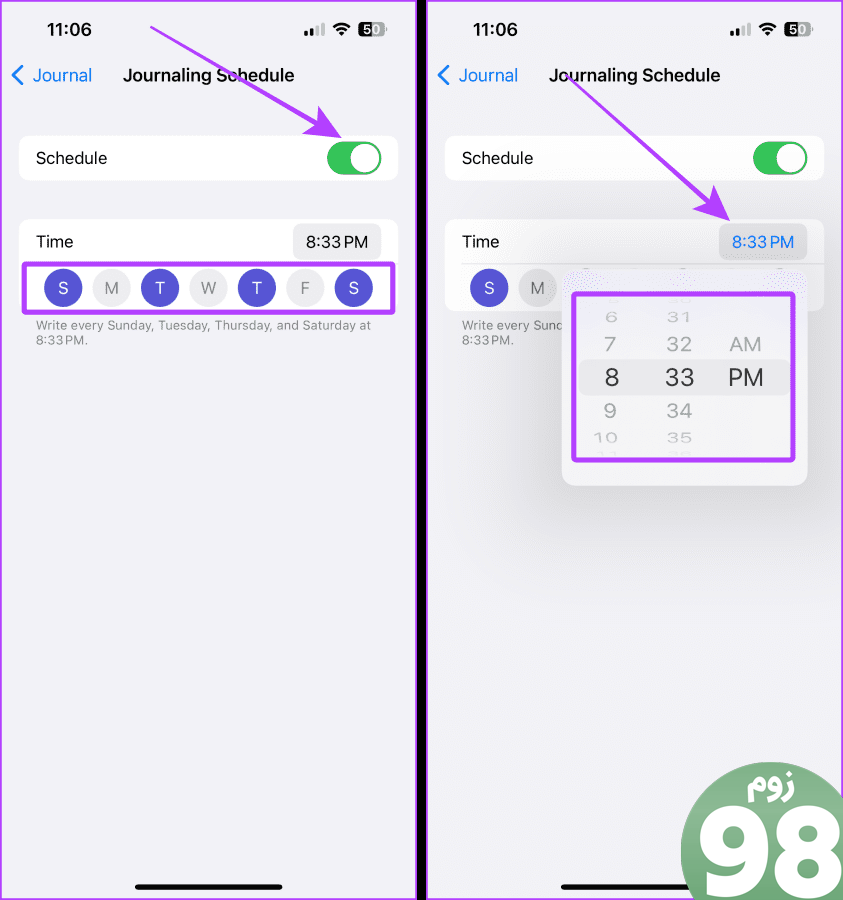
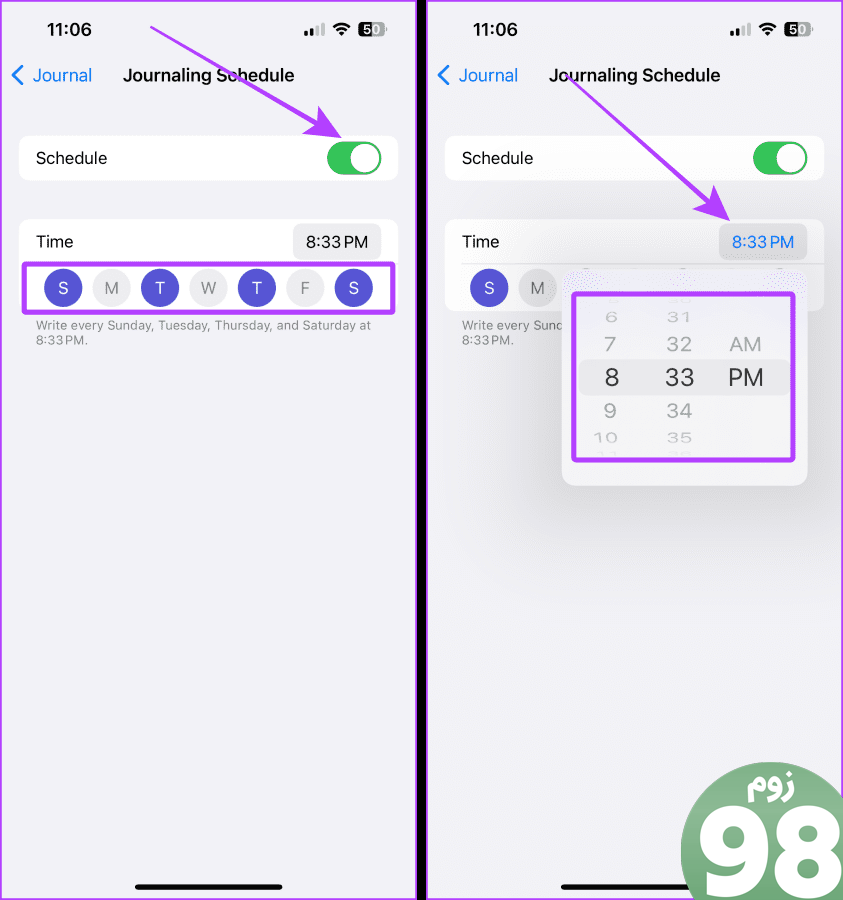
مرحله 5: برای ذخیره تنظیمات به عقب ضربه بزنید و به عقب برگردید.
و هنگامی که تاریخ و زمان فرا رسید، باید پیشنهادی مانند این را در مرکز اطلاع رسانی خود مشاهده کنید.
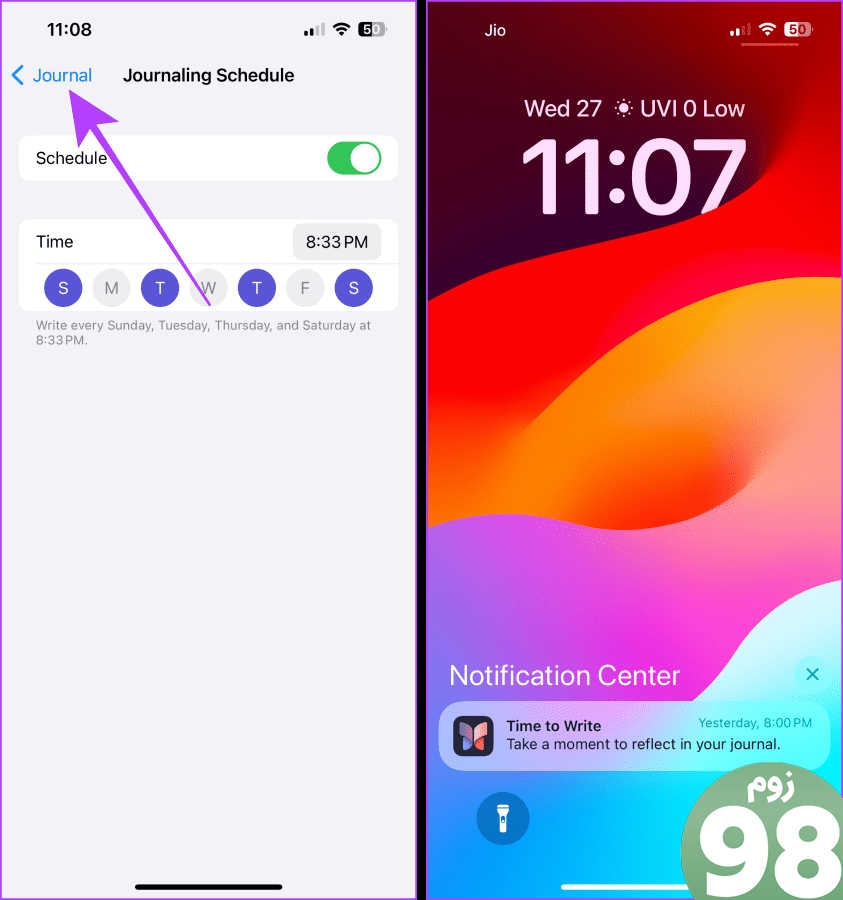
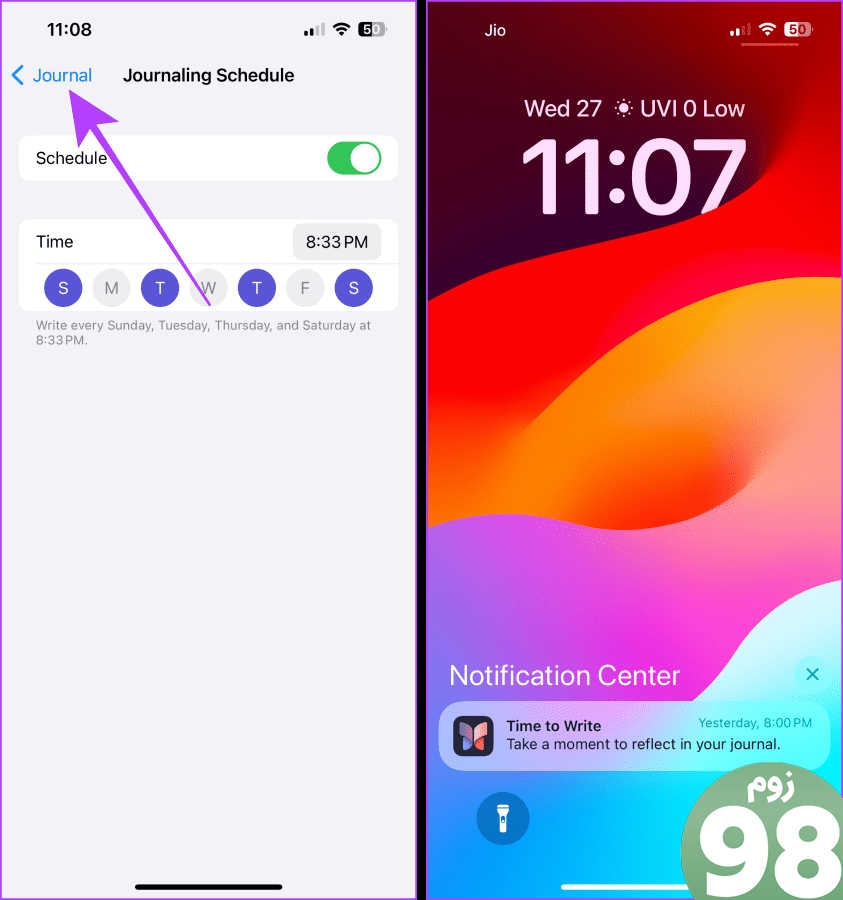
1. چگونه اپلیکیشن Journal را در آیفون خود دریافت کنیم؟
می توانید برنامه Journal را در آیفون خود از اپ استور دانلود کنید. اما توجه داشته باشید که آیفون شما باید روی iOS 17.2 یا بالاتر اجرا شود.
2. آیا عکسها و فیلمهای موجود در ورودیهای مجله در ذخیرهسازی iCloud حساب میشوند؟
بله، آنها انجام می دهند. هر چه تعداد عکسها و ویدیوهای بیشتری در نوشتههای مجله خود ذخیره کنید، بیشتر در تنظیمات iCloud Manage Storage آیفون شما ظاهر میشوند.
ذهن آگاهی را تمرین کنید
روزنامه نگاری یک راه عالی برای تمرین روزانه قدردانی و ذهن آگاهی است. و با کمک برنامه ژورنال، می توانید یک عادت عالی برای ژورنال نویسی دیجیتال ایجاد کنید. در مقایسه با سایر برنامههای ژورنال، پیشنهادات و توصیههای داخل برنامه Apple Journal کمترین اصطکاک را برای شروع تضمین میکند.
امیدواریم از این مقاله نحوه استفاده از اپلیکیشن مجله در آیفون مجله نود و هشت زوم استفاده لازم را کرده باشید و در صورت تمایل آنرا با دوستان خود به اشتراک بگذارید و با امتیاز از قسمت پایین و درج نظرات ما را در ارائه مقالات بهتر یاری کنید
لینک کوتاه مقاله : https://5ia.ir/MamytD
کوتاه کننده لینک
کد QR :

 t_98zoom@ به کانال تلگرام 98 زوم بپیوندید
t_98zoom@ به کانال تلگرام 98 زوم بپیوندید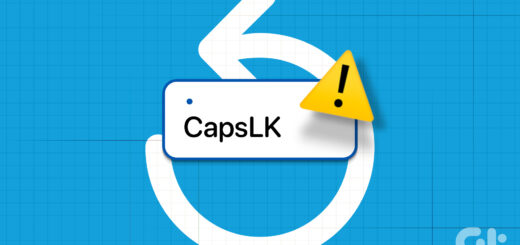

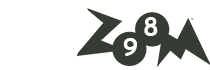





آخرین دیدگاهها